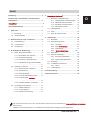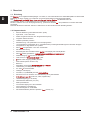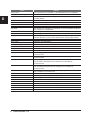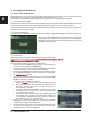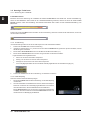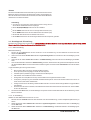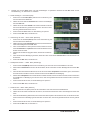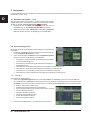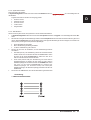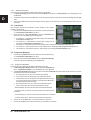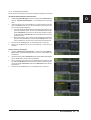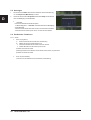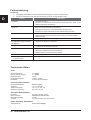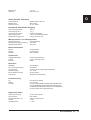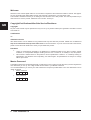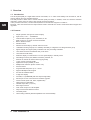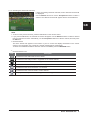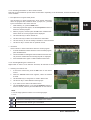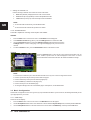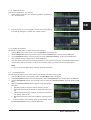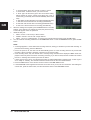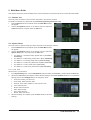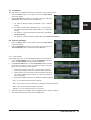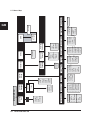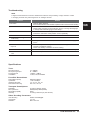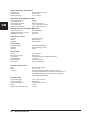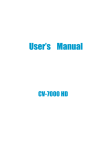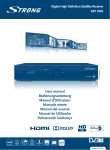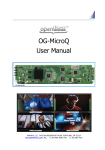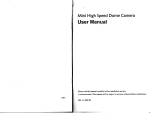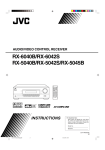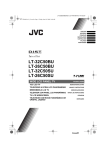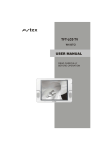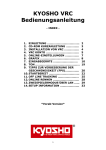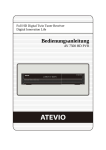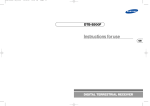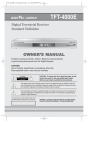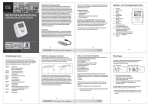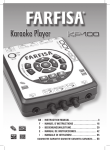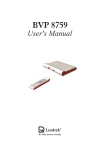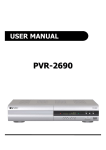Download DCR-2000CX
Transcript
D GB Inhalt Einleitung ............................................................... 2 4. Erweiterte Bedienung................................... 15 4.1 Kanalsuche (Sendersuche) .................... 15 Urheberrecht / Zertifikation / Kundendienst / 4.1.1 Automatischer Sendersuchlauf ... 15 Reklamation .......................................................... 2 D 4.1.2 Manueller Sendersuchlauf ........... 15 Passwörter................................................................. 2 4.1.3 Erweiterte Sendersuchlauf ........... 16 Sicherheitshinweise ............................................. 3 4.1.4 Alle Kanäle löschen ..................... 16 4.2 Lieblingskanal ......................................... 16 1. Übersicht .......................................................... 4 4.3 Timer ....................................................... 18 1.1 Einleitung .................................................. 4 4.4 Timer für Videorecorder .......................... 18 1.2 Hauptmerkmale ........................................ 4 5. Hauptmenü .................................................... 20 2. Bedienelemente und Funktionen ................ 5 5.1 Kanalliste ................................................ 20 2.1 Fernbedienung .......................................... 5 5.2 Systemkonfiguration ............................... 20 2.2 Vorderansicht ............................................ 7 5.2.1 Lokal Zeit ...................................... 20 2.3 Rückansicht .............................................. 7 5.2.2 Systeminformation. ...................... 21 5.2.3 Aktualisieren ................................ 21 5.2.4 3. Grundlegende Bedienung.......................... 8 Werkseinstellungen ................ 22 3.1 Quick Start (Schnellstart) ......................... 8 5.3 Installation ............................................... 22 3.1.1 Einschalten des Gerätes ..............8 5.4 Programm Manager ................................ 22 3.1.2 Spracheneinstellung ...................... 8 5.4.1 Programm Bearbelten .................. 22 3.1.3 Kanalsuche (Sendersuche) ........... 8 5.4.2 Transponder Bearbelten ............... 23 5.5 Sonstiges ................................................ 24 3.1.4 Überprüfen der gesuchten Kanäle ....................................................... 9 3.2 Sonstige Funktionen .............................. 10 3.2.1 Steuerung der Lautstärke ............ 10 5.6 Zusätzliche Funktionen ......................... 24 5.6.1 Zoom ........................................... 24 5.7 Menü Mappe ......................................... 25 3.2.2 Tonsteuerung ................................ 10 Fehlerbehebung ................................................. 26 3.2.3 Radio-Empfang ............................. 11 Technische Daten ............................................... 26 3.2.4 Programmspezifische Daten ....... 11 3.2.5 Programmliste sortieren ..................................................... 12 3.2.6 Untertitel/Teletext (Videotext) ...... 12 3.3 Gundlegende Einstellung ............... 13 3.3.1 OSD Einstellung .......................... 13 3.3.2 TV Einstellung .............................. 13 3.3.3 Passwort Einstellung ................... 14 Aus technischen Gründen kann es sein, dass die Daten mit dem Gerät nicht übereinstimmen. Da unsere Software ständig weiter entwickelt wird. Die Bilder in dieser Anleitung können von dem aktuellen Produkt abweichen, abhängig von der Produktversion. DCR-2000/2000 CX 1 Einleitung D Herzlich Willkommen in der Welt des digitalen Kabel TV. Wir gratulieren Ihnen, dass Sie sich für einen der weltweit besten Kabel TV Empfänger entschieden haben. Wir hoffen, dass Sie mit diesem Gerät viel Spaß und mehr Unterhaltung erleben werden. Diese Bedienungsanleitung dient zur effektiven Nutzung dieses Produktes. Bitte lesen Sie sich diese Bedienungsanleitung gut durch, bevor Sie das Gerät in Betrieb nehmen. Vielen Dank. Urheberrecht / Zertifikation / Kundendienst / Reklamation Urheberrecht Es dürfen keine Teile, die in dieser Anleitung beschrieben sind, in jeglicher Form ohne eines vorherigen schriftlichen Einverständnisses von Radix Inc. reproduziert werden. Zertifikationen CE Kundendienst Für alle Probleme, die nach dem Kauf entstanden sind, steht Ihnen der Kundendienst zur Verfügung. Bitte besuchen Sie unsere Homepage http://www.radixworld.com ,http://www.radix-sat.de für mehr Informationen. Wenn Sie keinen Internet-Anschluß besitzen, wenden Sie sich bitte an Ihrem regionalen Händler, wo Sie das Produkt gekauft haben. Reklamation z z Unter keinen Umständen verpflichtet sich Radix oder sein Händler in Fällen, wo das Produkt auf direkter, indirekter, spezieller oder zufälliger Weise Schäden bzw. Folgeschäden durch Mißbrauch bzw. fehlerhafte Betätigung des Benutzers erlitten hat. Diese Bedienungsanleitung ist gemäß der aktuellen technischen Daten des Produktes erstellt worden. Radix Inc. arbeitet kontinuierlich an neuen Entwicklungen der Technik. Aus diesem Grunden können alle Daten ohne vorherige Anmeldung geändert werden. Master-Passwort Das Meister-Passwort ist ein sogenannter Meisterschlüssel für den Fall, wenn Sie Ihren Benutzerpasswort vergessen haben. Die 4stellige Zahl unten ist Ihr Meister-Passwort. Es wird empfohlen, den Benutzerpasswort unten einzutragen. Ihr Benutzerpasswort ist am Anfang auf "0000" eingestellt. z Meister-Passwort 9 z 2 8 1 5 Benutzerpasswort DCR-2000/2000 CX Sicherheitshinweise Bitte lesen Sie die Sicherheitshinweise für den ordentlichen Gebrauch zuerst gut durch, bevor Sie das Produkt betätigen. Die Sicherheitshinweise werden mit den Zeichen GEFAHR, WARNUNG und VORSICHT markiert. Beachten Sie stets die Informationen mit diesen Hinweisen. GEFAHR Wenn Sie die nachstehenden Informationen nicht beachten, können lebensgefährliche Verlezungen versursacht werden. z Schließen Sie den Netzstecker nur an der Steckdose an, der in dieser Bedienungsanleitung vorgeschrieben ist. Ansonsten könnte es zu Bränden führen oder einen elektrischen Schlag verursachen. z Verschütten Sie keine Flüssigkeiten auf dem Gerät oder setzen Sie das Gerät nicht in Feuchtigkeit aus. Dies könnte zu Bränden führen oder einen elektrischen Schlag verursachen. z Stellen Sie keine schweren Gegenstände auf dem Netzkabel. Ein beschädigter Kabel könnte einen Brand oder einen elektrischen Schlag verursachen. z Stellen Sie keine mit Flüssigkeit gefüllten Gefäße oder kleine metallenen Gegenstände auf das Gerät. Wenn die Flüssigkeit bzw. metallische Gegenstände in das Gerät gelangen, kann ein Brand oder ein elektrischer Schlag verursacht werden. z Öffnen Sie niemals das Gehäuse. Die Berührung der inneren Bauteile des Gerätes kann einen elektischen Schock verursachen. Wenden Sie sich bei Wartungsfällen an den nächsten Händler oder Kundendienststelle. z Verdecken Sie nicht die Belüftungsöffnungen. Eine Überhitzung des Geräts kann zu Bränden führen. z Versuchen Sie auf keinen Fall eigenständig das Gerät zu verändern. Dies könnte einen Brand oder einen elektrischen Schlag verursachen. z Ziehen Sie bei Gewitter den Netzstecker des Geräts aus der Steckdose heraus. z Ziehen Sie bei Gewitter den Antennenkabel vom Gerät ab, um einen elektrischen Schlag zu vermeiden. z Schalten Sie das Gerät aus und ziehen Sie den Netzstecker vom Gerät ab, wenn das Gerät heruntergefallen ist oder beschädigt ist. Wenn Sie das Gerät trotz dieser Vorfälle weiterhin benutzen kann es zu Brandfällen oder zu einem elektrischen führen. Bitte wenden Sie sich in diesen Fällen an den nächsten autorisierten Kundenservice vor Ort. z Berühren Sie das Netzkabel auf keinen Fall mit feuchten Händen, da ansonsten die Gefahr eines elektrischen Schlags besteht. WARNUNG Wenn Sie die nachstehenden Informationen nicht beachten, können schwere bzw. leichte Beschädigungen oder Fehlfunktionen das Geräts verursacht werden. z Verschütten Sie keine Flüssigkeit auf das Gerät oder setzen Sie das Gerät nicht in Feuchtigkeit aus. Ansonsten könnte dadruch das Gerät stark beschädigt werden. z Schalten Sie bei Gewitter das Gerät aus und ziehen Sie den Netzstecker aus der Steckdose heraus. Ein Blitzschlag kann das Gerät beschädigen. z Ziehen Sie bei Gewitter das Antennenkabel vom Gerät ab. Ein Blitzschlag kann das Gerät beschädigen. VORSICHT Wenn Sie die nachstehenden Informationen nicht beachten, können leichte Beschädigungen des Geräts verursacht werden. z Benutzen Sie einen weichen Lappen, wenn Sie das Gerät säubern wollen. Verwenden Sie keine Chemikalien wie Industrieschleifmittel oder Reinigungslösungen. z Achten Sie darauf, dass das Gerät: nicht zu hohen oder zu niedrigen Temperaturen ausgesetzt wird. nicht an Orten mit hoher Luftfeuchtigkeit oder an Orten mit starkem Temperaturwechsel wie vor einer Klimaanlage aufgestellt wird. nicht an einem staubigen Ort aufgestellt wird. z Ziehen Sie den Netzstecker des Gerätes aus der Steckdose, wenn das Gerät für einen längeren Zeitraum nicht in Betrieb genommen wird. z Wenn Sie das Gerät wegwerfen wollen, achten Sie bitte auf die regionalen Umweltvorschriften für bleihaltige Abfälle, Batterien und Plastikwaren. DCR-2000/2000 CX 3 D 1. Übersicht 1.1 Einleitung D Der Receiver ist ein digitaler Kabelempfänger von Radix, Inc. Das Gerät bietet Ihnen stabile Bildqualität und komfortable Bedienung mit einer Vielzahl von Funktionen und benutzerfreundliche Anwendungsmöglichkeiten. Das Receivermenü ermöglicht Ihnen einen schnellen und leichten Einstieg. Der Benutzer kann die ausgesuchten Sender in verschiedenster Form bearbeiten und editieren. Mit den Funktionen wie VCR-Timerprogrammierung, persönliche Senderlisten, Sie problemlos TV-Sender über Kabel empfänger. Dank des Einsatzes modernster Technik in STB können Sie die Vorteile höchster Qualität genießen. 1.2 Hauptmerkmale z z z z z z z z z z z z z z z z z z z z z z z z z z z z z z z 4 Einfache Bedienung über Bildschirmmenü (OSD) Symbolrate, 1.725-6.952 Ms/s Direkte Programmwahl über den Programmführer (EPG) Integrierte Teletext-Funktion Untertitel (Videotext)-Funktion Kindersicherung und Sperrfunktion für Einzelprogramme 16 verschiedene Favoritenlisten (8 TV & 8 Radiosender) mit Kategorieeinstellungen der einzelnen Gruppen Anzeigeleiste für Signalstärke und -qualität Kanal Erinnerungsfunktion nach dem Ausschalten Kanalabrufeinrichtung Echtzeitangabe über Kanalinformation und im Front-Display bei Standby-Modus Kanal bearbeitungsfunktionen (suchen,löschen,verschieben und umbenennen) Datenübertragung von Receiver zu Receiver VCR Timer für 10 Ereignisse in einem 1 Jahr Digitaler Audio Ausgang (S/PDIF) auf RCA Audioauswahl (Stereo & Mono L/R) Bildmenü Einstellbare Ausschaltzeit(Sleep timer) bis zur 1 Stunde Unterstützung von Multiple Audio Support 95 - 250V /AC 50/60Hz SMPS 4stelliges LED-Display 2 SCART, TV (CVBS/RGB) mit VCR durchschleifung RS-232-Port für PC-Anschluß und Aktualisierung der Systemsoftware 4 Cinch Kupplungen für (Audio L/R, Video, Digital Audio) Lautstärkeregelung (in 32 Stufen) Veränderliches Bildformat (4:3,16:9) Multi-Sprachfunktion Cinch-Audioausgänge für HiFi-Verstärker Infrarot-basierte Fernbedienung Audio-Wiedergabe in CD-Qualität Drei Sortiermethoden (Normal / Alphabet / Freie und Pay-TV) DCR-2000/2000 CX 2. Bedienelemente und Funktionen 2.1 Fernbedienung D 1.Power Taste 2.Mute-(Stummschaltung)Taste 3.Zifferntasten (0-9) 4.Radio-Taste 5.Audio-Taste 6.Timer-Taste 7.Last-Taste 8.Info-Taste 9.EPG-Taste 10.Teletext-Taste 11.Subt-Taste 12.Back-Taste 13.Menu-Taste 14.Exit-Taste 15.VOL Down-Taste 16.VOL Up-Taste 17.Page Down-Taste 18.Page Up-Taste 19.CH Up-Taste 20.CH Down-Taste 21 Left-Taste 22.Right-Taste 23.OK-Taste 24.Sat.-Taste 25.Fav. -Taste 26.Help-Taste 27.NTSC/PAL-Taste 28.Store-Taste 29.Position-Taste 30.Zoom-Taste 31.Pause-Taste 32.Sleep-Taste Anmerkung: Bitte beachten Sie, dass die Batterien in der richtigen Polrichtung (+/-) eingesetzt wird. DCR-2000/2000 CX 5 Name D Funktion Power Taste Zur Umschaltung vom Standby- in den Betriebsmodus und umgekehrt. Mute-(Stummschaltung) TasteZur Ein- oder Abschaltung des Tons Zifferntasten (0-9) TasteZur direkten Auswahl der Programme oder Eingabe numerischer Zeichen im Menü-Modus. Radio-Taste Zum Umschalten zwischen den TV- und Radiosenderlisten. Audio-Taste Zur Auswahl der Sprache/Modus. Timer-Taste Verbindet einen Videorecorder zum Gerät zur VCR-Timer-Aufzeichungen. Last-Taste Für den Wechsel zum vorherigen Programm. Info-Taste Zur Anzeige der verfügbaren Informationen zu einem gewählten Programm, wie Frequenz- und Symbolrate. EPG-Taste Zur Anzeige von EPGs (Electronic Program Guide: Programmführer). TTX.-Taste Zur Anzeige der Teletext-Daten Subt.-Taste Zur Anzeige des Videotextes (Untertitels) zu den einzelen Programmen. Durch erneutes Drücken der Taste kann diese Funktion ausgeschaltet werden. Back-Taste Zurück zum vorherigen Menü oder Bildschirm Menu-Taste Aktivieren des Hauptmenüs . Exit-Taste Verlassen des Menümodus zum Anschaumodus. VOL Up-Taste (+) Zum Verringern der Lautstärke. VOL Down-Taste (-) Zum Erhöhen der Lautstärke. PAGE Down-Taste Zur Auswahl von Werten in jeder Liste. PAGE Up-Taste Zur Auswahl von Werten in der Kanalbildschirmliste. CH Up-Taste Zur Bewegung in die einzelnen Menüoptionen und zur Programmwahl im Anschaumodus. CH Down-Taste Zur Bewegung in die einzelnen Menüoptionen und zur Programmwahl im Anschaumodus. Links-Taste Zur Bewegung zwischen den Menüoptionen oder zum Wechsel der Werte in den einzelnen Menüoptionen.Zum Erhöhen der Lautstärke im Anschaumodus. Rechts-Taste Zur Bewegung zwischen den Menüoptionen oder zum Wechsel der Werte in den einzelnen Menüoptionen.Zum Verringern der Lautstärke im Anschaumodus. OK-Taste Zur Auswahl von Menüoptionen oder Bestätigung einer Auswahl. Anschau der Kanalliste im Anschaumodus. Sat-Taste Anschau der eingestellten Satelliten.. Fav -Taste Zur Anzeige der Lieblingsliste, verfügbar in jedem Menü. Help-Taste Hilfeanzeige. NTSC/PAL-Taste Zur Einstellung des TV-Typs. Store-Taste Zum Speichern der Einstellungen. Position-Taste Zur Übersicht der Antenneneinstellung. Zoom-Taste Für den Zoom des Videos. Pause-Taste Zum Anhalten des Videos. Sleep-Taste Zum Einstellen des Sleep- Timers 6 DCR-2000/2000 CX 2.2 Vorderansicht D Nr. Name Funktion 1 POWER -Taste Zum Umschalten vom Standby- in den Betriebsmodus und umgekehrt. 2 4 Stelle LED Anzeige Zum Anzeigen verschiedener Informationen, inklusive der aktuellen Kanalnummer. 3 IR-Sensor Erkennt die als Signale übertragenen Befehle der Fernbedienung 4 CH AUF-/AB -Taste Zur Bewegung in die einzelnen Menüoptionen und zur Programmwahl im Anschaumodus. 5 Conax Kartenleserschlitz Um eine durcheinandergemischte Führung aufzupassen, setzen Sie die Conax Karte ein (DCR-2000CX) 2.3 Rückansicht 3 9 Nr. 8 Name 7 2 6 4 5 1 Funktion 1 Hauptanschluß Diese Leitung zum Hauptanschluß(95-250VAC 50/60Hz) verbinden, wenn alle anderen Verbindungen angeschlossen sind. 2 RS232 Anschluß zum PC Anschluß zum PC für die Aktualisierung der Systemsoftware 3 Videoanschluß für Videoausgang zum Anschließen eines AV-Monitors etc. VCR oder Fernsehapparat 4 Ausgang für Digital Audio 5 Ausgang für Analog Audio Audio-Ausgang zum Anschließen eines HiFi-Systems. 6 SCART-Anschluss (TV) SCART-Buchse zum Anschluß eines TV-Gerätes. 7 SCART-Anschluss (VCR) SCART-Buchse zum Anschluß eines Videorecorders. 8 RF Eingang Zum Anschließen des RF kabels zur Buchse. 9 RF Ausgang Zum Anschließen eines zweiten kacelempfängers mit dem RF des Empfängers. Elektrischer Digital-Ausgang zum Anschluss von HiFi- und Heimkino-Anlagen mit integriertem Digital-Decoder(koaxial) DCR-2000/2000 CX 7 3. Grundlegende Bedienung 3.1 Quick Start (Schnellstart) D Mit Schnellstart können Sie sich schnell mit den grundlegenden Bedienungen bekannt machen. Hier können Sie die einfachsten Einstellungen wie Power-Einschaltung, Spracheneinstellung und Programmsuche etc. machen. Normalerweise wird die Installation, Spracheneinstellung und Programmsuche von einem Techniker druchgeführt. 3.1.1 Einschalten des Gerätes Verbinden Sie den Fernseher und die Antenne mit dem Gerät. Bitte schlagen Sie im Kapitel [2.3 Rückansicht] für detailierte Informationen über die Verbindung. Normalerweise wird die Verbindung/Installation des Gerätes von einem Techniker durchgeführt. Wenn die Installation beendet ist, drücken Sie die Taste POWER auf dem Gerät bzw. auf der Fernbedienung. Auf der 4stelligen LEDDisplay erscheint dann die Nachricht „ON“. 3.1.2 Spracheneinstellung Wenn das Gerät eingeschaltet ist, erscheint auf dem Bildschirm das Menü für Spracheneinstellung mit einer Begrüßungsnachricht. Benutzen Sie die Taste Links/Rechts auf dem Gerät bzw. auf der Fernbedienung für die Einstellung Ihrer Sprache und dann drücken Sie auf die Taste OK zur Bestätigung. Wenn Sie die Spracheneinstellung beendet haben, erscheint auf dem Bildschirm das Hauptmenü. 3.1.3 Kanalsuche Dieses Gerät hat keine voreingestellte Kanäle. Aus diesem Grunde müssen Sie die Kanäle mit der Suchfunktion selbst einstellen. (Delite!!!!!!!!!!!Normalerweise stellt es jedoch der !!!!!!!!!!!!!!!!!Techniker beim Kauf für Sie ein!!!!!!!!!!! Delite). Benutzen Sie die automatische Suchmethode für die Kanalsuche. 1 Drücken Sie auf die Taste Menü auf dem Gerät bzw. auf der Fernbedienung. Es erscheint auf dem Bildschirm das Hauptmenü. 2 Gehen Sie im Installationsmenü mit den Tasten CH Auf-/Ab auf dem Gerät bzw. auf der Fernbedienung und dann drücken Sie auf die Taste OK. 3 Mit den Tasten CH Auf-/Ab auf dem Gerät bzw. auf der Fernbedienung wählen Sie “2. Automatische Suche” an und dann drücken Sie auf die Taste OK. 4 Der Programmsuchlauf erscheint. 5 Wenn die Werte für Kanalsuche aktiviert sind, können Sie mit den Tasten Auf/Ab den gewünschten Wert auswählen. Benutzen Sie dann die Tasten Links/ Rechts, um die Werte zu verändern. z z Sie können folgende Einstellungen vornehmen: Beginnen Sie mit der Frequenz : stellen Sie die Anfangs/End Frequenz ein Symbol-Rate: Einstellung die Symbolrate des Kabelsignals, das Sie finden möchten. Sie können die Zahl eintragen oder Automatisierung vorwählen z Konstellation: Wahlen Sie die Konstellation des Kabelsignals vor, das Sie finden möchten. Sie können den Wert von 16,32,64,128,256QAM oder von Automatisierung vorwählen Such-Modus: Geben Sie für die Suche den Sendertyp ein. Es gibt zwei Sendertypen: FTA (free-to-air: gebührenfreier Sender) und verschlüsselter (scrambled) Sender (Pay Channels). Wählen Sie einen Modus aus: All, FTA oder Scrambled. Drücken Sie die OK-Taste. Der Bildschirm für Kanalsuche (Channel z 6 Searching) erscheint und die Kanäle werden gesucht. Die gesuchten TVund Radiokanäle erscheinen auf dem Bildschirm. 7 Wenn die Sendersuche beendet ist, erscheint der folgende Bildschirm. Wenn Sie während der Sendersuche aus der automatischen Suchfunktion herausgehen wollen, drücken Sie die Exit-Taste. 8 DCR-2000/2000 CX 3.1.4 Überprüfen der gesuchten Kanäle Wenn es bereits gesuchte Kanäle gibt, erscheint das erste gefundene Kanal auf dem Bildschirm. Mit den Zifferntasten bzw. mit den Tasten CH Auf-/Ab können Sie einen Kanal anwählen. Der angewählte Kanal erscheint mit einer Kanal-Leiste auf dem Bildschirm. Anmerkung: z Drücken Sie auf die Last-Taste auf der Fernbedienung, um zum vorherigen Programm zu wechseln. z Wenn Sie die OK-Taste drücken, erscheint auf dem Bildschirm die Kanalliste (Channel List). Mit den Zifferntasten können Sie einen Kanal von der Kanalliste anwählen. Sie können auch die Tasten CH Auf-/Ab für das Anwählen der Kanäle benutzen. Drücken Sie dann zur Bestätigung die OK-Taste. z Kanal-Leiste (Channel Banner) Die Kanal-Leiste, die den aktuellen Sender anzeigt, erscheint auf dem unteren Teil des TV-Bildschirms. Die Leiste zeigt Informationen wie Sendername, -nummer, Satellitenname und –signal an. Wenn Sie mehr Informationen über den Kanal bzw. über den EPG (Programmführer) wissen möchten, drücken Sie auf die Taste INFO/EPG. z Kanal-Leiste Icons Icon Beschreibung Zeigt an, dass der Audio-Modus auf Stereo eingestellt ist. Zeigt an, dass für das aktuelle Programm die Dolby-Funktion unterstützt wird. Zeigt an, dass für das aktuelle Programm die Teletext-Funktion unterstützt wird. Zeigt an, dass für das aktuelle Programm die Closed-Caption-(Videotext-) Funktion unterstützt wird. Zeigt an, dass das aktuelle Bild ein TV-Kanal ist.. Zeigt an, dass das aktuelle Bild ein Radio-Kanal ist. Zeigt an, dass für das aktuelle Programm ein Videorecorder-Timer, Wake-Up (Einschalt)-Timer bzw. Sleep (Ausschalt)-Timer eingestellt ist DCR-2000/2000 CX 9 D 3.2 Sonstige Funktionen 3.2.1 Steuerung der Lautstärke D Lautstärke steuern Benutzen Sie für die Steuerung der Lautstärke die Tasten Vol Auf-/Ab auf dem Gerät bzw. auf der Fernbedienung. Wenn auf dem Bildschirm das Fenster für die Lautstärkeneinstellung erscheint, können Sie auch die Tasten Links/ Rechts benutzen. Nach der Einstellung verschwindet automatisch das Fenster für die Lautstärkeneinstellung vom Bildschirm. Stummschalten Drücken Sie auf die Taste Mute auf dem Gerät bzw. auf der Fernbedienung. Wenn Sie nochmals auf die Taste drücken, können Sie den Ton wieder einschalten 3.2.2 Tonsteuerung Im Audio-Einstellungsmodus können Sie die Audio-Sprache und den Audio-Modus einstellen. 1 Drücken Sie die Audio-Taste auf der Fernbedienung. 2 Im Menü für Audio-Sprache (s.o.), können Sie mit den Tasten Links/Rechts die gewünschte Sprache anwählen, die das aktuelle Programm unterstützt. 3 Mit den Tasten CH Links/Rechts können Sie das Menü Audio-Modus anwählen (s.u.). 4 Mit den Tasten Links/Rechts können Sie dann den gewünschten Audio-Modus anwählen. Folgende Modi können angewählt werden: 5 z Stereo: Der Ton kommt aus beiden Lautsprecher. z Mono(L): Der Ton kommt nur aus dem linken Lautsprecher. z Mono(R): Der Ton kommt nur aus dem rechten Lautsprecher. z AC-3: Dolby Digital (Schließen Sie einen Verstärker mit Dolby Digital-Decoder an dem SPDIF-Ausgang an.) Drücken Sie die Exit-Taste auf der Fernbedienung, um das Menü zu verlassen. 3.2.3 Radio-Empfang Sie können mit dem Gerät auch Radio empfangen. 1 Drücken Sie die Radio-Taste auf der Fernbedienung, um auf Radio-Empfang umzuschalten. 2 Wenn die Senderliste auf dem Bildschirm erscheint, wählen Sie die Option Radio aus und drücken Sie zur Bestätigung die OK-Taste. Es erscheinen dann alle Radiosender, die das Satellit anbietet auf dem Bildschirm Mit den Zifferntasten können Sie dann den gewünschten Radiosender anwählen. Sie können hierfür auch die Tasten CH Auf-/Ab benutzen und drücken Sie dann zu Bestätigung die OK-Taste. 10 DCR-2000/2000 CX 3.2.4 Programmspezifische Daten Bitte beachten Sie, dass nicht alle Sender Kanal-Informationen anbieten. Es können daher bei manchen Sender keine Informationen verfügbar sein. o EPG(Electronic Program Guide; Elektronischer Programmführer) Taste D Mit dieser Taste können Sie die Informationen vom Sender abfragen: Programm-Titel, Sendezeit,Programminhalt etc. o 1 Drücken Sie die EPG-Taste, während der Fernseher eingeschaltet ist. 2 Wenn die Programmliste erscheint, drücken Sie mit den Tasten CH Auf/Ab den gewünschten Sender. 3 Wählen Sie einen Programm aus und bestätigen Sie mit der OK-Taste. Es erscheinen dann detailierte Informationen über das Programm. 4 Mit der Audio-Taste können Sie die Senderliste anwählen. 5 Mit der Timer-Taste können Sie die aktuellen Informationen anwählen. 6 Mit der Last-Taste können Sie sich die Wochenübersicht des Senders anschauen. 7 Mit der Info-Taste können Sie den Timer für besondere Anlässe einstellen. Info Taste Mit dieser Taste können Sie Informationen über den aktuellen Sender erhalten. 1 Um mehr Informationen über das aktuelle TV/Radio-Programm zu erhalten, drücken Sie die Info-Taste. 2 Die Kanal-Leiste mit den Informationen erscheint auf dem Bildschirm (Sendernummer / Sendername / (Delite Satellitenname Delite /) Signal). 3 Drücken Sie nochmals auf die Info-Taste, um zusätzliche Informationen zu erhalten. 3.2.5 Programmliste prüfen/sortieren Mit diesem Gerät lassen sich hunderte digitaler Kabel TV-programm empfangen. Aus diesem Grund werden alle Kanäle über eine Programmliste verwaltet. o Programmliste prüfen 1 Drücken Sie auf die OK-Taste auf dem Gerät bzw. auf der Fernbedienung, um die Programmliste zu prüfen. 2 Wenn die Programmliste auf dem Bildschirm erscheint, wählen Sie den gewünschten Sender aus. 3 Mit der Radio-Taste können Sie den TV/Radio-Modus wechseln. 4 Mit der Fav-Taste können Sie die verschiedenen Lieblingsgruppen anwählen. 5 Wenn Sie 3, 4 und 5 anwählen, erscheint die Senderliste. 6 Mit den Zifferntasten bzw. mit den Tasten CH Auf/Ab können Sie den gewünschten Sender anwählen und mit der OK-Taste bestätigen. DCR-2000/2000 CX 11 Anmerkung: z Mit den Tasten Page Up/Down können Sie durch die Seiten blättern. z Icons D Icon Beschreibung Zeigt an, dass die Skip-Funktion für den Sender verfügbar ist. Zeigt an, dass der Sender verschlüsselt ist. Zeigt an, dass der Sender gesperrt ist. o programmliste sortieren Mit den folgenden 3 Farbtasten können Sie die Programmliste sortieren: z ROTE Taste (Normal): Zeigt die Programmliste nach Suchergebnis an. z GRÜNE Taste (Alphabetische Ordnung): Sortiert die Liste in alphabetischer Reihenfolge. Wenn Sie nochmals auf die Taste drücken, wird die Liste in umgekehrter Reiehnfolge sortiert. z GELBE Taste (nach gebührenfreien und verschlüsselten Sendern ): Sortiert der Liste Anmerkung: z Drücken Sie die Radio-Taste, wenn Sie die Radiosenderliste anhören/ ansehen wollen. z Drücken Sie die Fav-Taste, wenn Sie die Favoriten-Liste anschauen wollen. 3.2.6 Untertitel/Teletext (Videotext) Dieser Kabelempfänger kann Untertitel und Teletext (Videotexte) empfangen. Untertitel 1 Drücken Sie die Subt.-Taste auf der Fernbedienung. Dann erscheint auf dem Bildschirm das Fenster für Untertitel (Subtitles). 2 Mit den Tasten Links/Rechts können Sie in der Einstellposition Untertitel EIN/AUS (Subtitles On/Off) zwischen EIN (On) oder AUS (Off) auswählen. 3 Mit den Tasten CH Up/Down gelangen Sie dann in die Einstellposition für Sprachen (Subtitle Language) (s.u.), wählen Sie dann mit den Tasten Links/Rechts die gewünschte Sprache aus. Die Unterstützung der verschiedenen Sprachen können sich je nach Senderangebot ändern. 4 Drücken Sie die Untertitel (Subtitles)-Taste auf der Fernbedienung, um das Menü für Untertitel (Subtitles) zu verlassen. 12 DCR-2000/2000 CX Teletext Drücken Sie die TXT-Taste auf der Fernbedienung. Es erscheinen dann auf dem Bildschirm Teletext-Informationen wie Nachrichten, Wetter, Sportergebnisse etc. Wenn der Sender keinen Teletext-Service anbietet, erscheint auf dem Bildschirm die Nachricht: “No Teletext Available” D . Anmerkung: z Auch wenn Ihr Fernseher über keine Teletext-Funktion verfügt, können Sie mit diesem Gerät diesen Service empfangen. z Mit den UP(Auf)/DOWN(Ab)-Tasten können Sie umblättern. z Mit den AUDIO-Tasten können Sie zur vorherigen Seite wechseln.(100) z Mit der TIMER-Taste können Sie das Inhaltsverzeichnis anwählen (100). z Mit der Last-Taste können Sie eine Teletext-Seite zoomen. z Mit der INFO-Taste können Sie die Hintergrundfarbe der Seite “transparent” gestalten. 3.3 Gundlegende Einstellung Einstellung der gundlegenden Konfigurationen. (Delite!!!!!!!!Wenn Sie dieses Gerät von einem regionalen Händler gekauft haben, sind die Einstellungen für Ihre Region bereits gemacht wordenDelite!!!!!!!!!!!). 3.3.1 OSD Einstellung Bildsschirm Einstellung. 1 Drücken Sie auf die Menü-Taste auf dem Gerät bzw. auf der Fernbedienung. Auf dem Bildschirm erscheint dann das Hauptmenü (Main Menu). 2 Gehen Sie mit den Tasten CH Auf / Ab in das Menü “Systemkonfiguration” und drücken Sie dann zur Bestätigung auf die OK-Taste. 3 Gehen Sie mit den Tasten CH Auf / Ab in das Menü “2. OSD Einstellung” und drücken Sie dann zur Bestätigung auf die OKTaste. 4 Wenn auf dem Bildschirm das Menü für OSD Einstellung erscheint, wählen Sie dann die gewünschte Einstellpostion aus. Mit den Tasten CH Auf / Ab können Sie auf die einzelnen Positionen gehen und mit den Tasten Links/Rechts können Sie die Werte steuern. Folgende Einstellungen können gemacht werden: 5 z Menü-Sprache (Menu Language): Auswahl der Menü-Sprache. z Audio-Sprache (Audio Language): Auswahl der Audio-Sprache. z Untertitel-Sprache (Subtitle Language): Auswahl der Untertitel-Sprache. z STB-Teletext: Zum Anwählen der Teletext-Funktion. z Anzeigedauer der Leiste (Banner Timeout): Zum Einstellen der Anzeigedauer der Kanal-Leiste. z Transparenz (Transparency): Zum Einstellen der Bildschirmtransparenz. Steuern Sie den Wert zwischen 30 und 100. Je höher der Wert, desto heller der Bildschirm. z Hintergrund: Sie können das Hintergrundbild des Menüs ändern. Sie können diese Hintergrundbilder im Upgrade-Menü herunterladen. z Kanal-Wechsel: Sie können einstellen, wie der Bildschirm während des Kanal-Wechsels erscheinen soll: zwischen Blank Screen oder Still Picture. Drücken Sie auf die Store-Taste, um Ihre Einstellungen zu speichern. Drücken Sie die Exit-Taste auf der Fernbedienung, um das Menü zu verlassen. 3.3.2 TV Einstellung Wählen Sie das Bildschirm-Format Ihres TV aus. 1 Drücken Sie auf die Menü-Taste auf dem Gerät bzw. auf der Fernbedienung, um das Hauptmenü (Main Menu) zu öffnen. 2 Gehen Sie mit den Tasten CH Auf / Ab in das Menü “Systemkonfiguration” und drücken Sie dann zur Bestätigung auf die OK-Taste. 3 Gehen Sie mit den Tasten CH Auf / Ab in das Menü “3. TV Einstellung” und drücken Sie dann zur Bestätigung auf die OK-Taste. DCR-2000/2000 CX 13 4 Wenn auf dem Bildschirm das Menü für TV Einstellung (TV Setup) erscheint, wählen Sie dann die gewünschte Einstellpostion aus. Mit den Tasten CH Auf/Ab können Sie auf die einzelnen Positionen gehen und mit den Tasten Links/Rechts können Sie die Werte steuern. Folgende Einstellungen können gemacht werden: z Audio-Modus: Wählen Sie den gewünschten Audio-Modus an (Stereo / Links / Rechts). z TV-Typ: Wählen Sie Ihren TV-Typ an (PAL / NTSC). z Bildschirmrate: Wählen Sie die Bildschirmrate Ihres Fernsehers an (4:3 / 16:9 ). z TV-Signal: Wählen Sie den Video-Format für Ihr TV aus. (RGB/CVBS). D 5 Drücken Sie auf die Store-Taste, um Ihre Einstellungen zu speichern. Drücken Sie die Exit-Taste auf der Fernbedienung, um das Menü zu verlassen. 3.3.3 Passwort Einstellung System-Passwort einstellen oder ändern. Mit dieser Funktion können Sie bestimmte Sender oder das Gerät sperren. Diese Funktion ist vor allem für die Kindersicherung nützlich. 1 Drücken Sie auf die Menü-Taste auf dem Gerät bzw. auf der Fernbedienung, um das Hauptmenü (Main Menu) zu öffnen. 2 Gehen Sie mit den Tasten CH Auf/Ab in das Menü “Systemkonfiguration” und drücken Sie dann zur Bestätigung auf die OK-Taste. 3 Gehen Sie mit den Tasten CH Auf/Ab in das Menü “1. Passwort Einstellung” und drücken Sie dann zur Bestätigung auf die OK-Taste. 4 Auf dem Bildschirm wird ein Fenster mit Passwort-Eingabe geblendet.Geben Sie das neue Passwort ein. Das Passwort ist am Anfang “0000”. 5 Wenn das Fenster mit Passwort-Eingabe (Password Setup) erscheint, wählen Sie dann die gewünschte Einstellpostion aus. Mit den Tasten CH Auf/Ab können Sie auf die einzelnen Positionen gehen und mit den Tasten Links/Rechts können Sie die Werte steuern. Folgende Einstellungen können gemacht werden: Zugriff (Access): Für die Sperrfunktion des Gerätes. Wenn Sie das Gerät einschalten, müssen Sie das Passwort eingeben. z Kanal: Für die Sperrfunktion einzelner Kanäle. Wenn diese Funktion angewählt ist, muss das Passwort eingegeben werden, um den gesperrten Sender anzuschauen. Bitte schlagen Sie im Kapitel [5.4.1 Programm Bearbelten] für weitere Informationen über Sender-Sperre. z Menü: Für die Sperrfunktion des Hauptmenüs. Sobald Sie auf die Menü-Taste drücken, müssen Sie vorher das Passwort eingeben. z Passwort ändern:Für die Passwort-Änderung. Geben Sie zuerst das alte Passwort ein und dann das Neue. z 6 14 Drücken Sie auf die Store-Taste, um Ihre Einstellungen zu speichern. Drücken Sie die Exit-Taste auf der Fernbedienung, um das Menü zu verlassen. DCR-2000/2000 CX 4. Erweiterte Betätigung 4.1 Kanalsuche (Sendersuche) Es gibt 3 verschiedene Methoden für die Kanalsuche: automatische kanalsuchlauf, manueller Sendersuchlauf und Erweiterte Sendersuchlauf. Normalerweise wird am meisten der automatische Sendersuchlauf benutzt. 1 Drücken Sie auf die Menü-Taste auf dem Gerät bzw. auf der Fernbedienung, um das Hauptmenü (Main Menu) zu öffnen. 2 Gehen Sie mit den Tasten CH Up/Down in das Menü “Installation” und drücken Sie dann zur Bestätigung auf die OK-Taste. 4.1.1 Automatischer suchlauf Mit dem automatischen suchlauf können Sie die Sender absuchen lassen, indem alle TP-Informationen, die der Satellit anbietet, benutzt wird. Wenn Sie einen Satelliten angewählt haben, können Sie auf einfacher Weise die Sender absuchen lassen. Bitte schlagen Sie im Kapitel [3.1.3 kanalsuche ]Für weitere Informationen über den automatischen Sendersuchlauf. 4.1.2 Manueller suchlauf Mit dem manuellensuchlauf können Sie die Sender absuchen, indem Sie eine spezielle Tp-Informationen eines Satelliten eingeben. Mit dieser Funktion können Sie spezielle Kanäle absuchen, die Sie sich wünschen. Weil Sie nur einen TP-Information benutzen, ist es wichtig, dass diese Information korrekt ist. Sie können einen manuellen Sendersuchlauf nur mit TP-Information ausführen (Frequenz / Symbol Rate / Konstellation). 1 Im Fenster für programmsuche, benutzen Sie die Tasten Links/ Rechs, um die Position “Manual“ anzuwählen und bestätigen Sie mit der OK-Taste. 2 Wenn die Werte für programmsuche aktiviert sind, wählen Sie dann sie gewünschten Einstellungspositionen aus. Mit den Tasten CH AUf/Ab können Sie auf die einzelnen Positionen gehen und mit den Tasten Links/Rechts können Sie die Werte steuern. Folgende Einstellungen können gemacht werden: Frequenz: Zum Einstellen der Frequenz des TPs. z Symbolrate: Zum Einstellen der Symbolrate des TPs. z z Konstellation:Zum Einstellen der Konstellation des TPs. z Such-Modus: Zum Anwählen des Such-Modus. Netzwerk-Sendersuchlauf: Alle Kanäle mit der entsprechenden TPInformationen werden abgesucht. Sie können mit einer TP-Information zahlreiche Kanäle absuchen. Drücken Sie dann auf die OK-Taste. Das folgende Fenster programmsuche (Channel Search) erscheint auf dem Bildschirm und die der Sendersuchlauf wird aktiviert. Die ausgesuchten TV- und Radiosender erscheinen dann auf dem Bildschirm. z 3 4 Wenn die Kanalsuche beendet ist, erscheint das folgende Fenster. Drücken Sie auf die Exit-Taste, um das Mneü zu verlassen. DCR-2000/2000 CX 15 D 4.1.3 Erweiterte Suchlauf Dieses Menü ist in zwei Abschnitten anwesend. 1 Diese Einstellung sollten von qualifiziertem Personal oder sehr von Benutzern mit Vorkenntnissen nur geändert werden. D 2 Dieses Menü gibt Ihnen mehr verbessernservice als manuelle Suche von der willkürlichen Einstellung die Rate mit 4 Symbolen, 5 QAM Konstante 4.1.4 Alle Kanäle löschen Folgen Sie die nächsten Schritte, wenn Sie alle ausgesuchten Kanäle löschen wollen. 1 Drücken Sie auf die Menü-Taste auf dem Gerät bzw. auf der Fernbedienung, um das Hauptmenü (Main Menu) zu öffnen. 2 Gehen Sie mit den Tasten CH Up/Down in das Menü Installation und drücken Sie dann zur Bestätigung auf die OK-Taste. 3 Gehen Sie mit den Tasten CH Up/Down in das Menü „4. Alle Kanäle löschen (Delete All Channels)“ und drücken Sie dann zur Bestätigung auf die OK-Taste. 4 Drücken Sie auf die OK-Taste zur endgültigen Bestätigung. 5 Bitte geben Sie das Passwort ein. Nach der Eingabe des korrekten Passwortes wird der Löschvorgang aktiviert. Wenn alle Kanäle erfolgreich gelöscht worden sind, erhalten Sie die Nachricht, dass alle Kanäle gelöscht worden sind. Anmerkung : z Wenn Sie diesen Vorgang rückgängig machen wollen, drücken Sie bitte auf die Exit-Taste. 4.2 Lieblingskanal Hier können Sie eine Liste Ihrer Lieblingskanäle erstellen, für den einfacheren Zugriff der Kanäle. 1 Drücken Sie auf die Menü-Taste auf dem Gerät bzw. auf der Fernbedienung, um das Hauptmenü (Main Menu) zu öffnen. 2 Gehen Sie mit den Tasten CH Auf/Ab in das Menü Installation und drücken Sie dann zur Bestätigung auf die OK-Taste. 3 Gehen Sie mit den Tasten CH Auf/Ab in das Menü „5. Favoriten Kanal“ und drücken Sie dann zur Bestätigung auf die OKTaste. 4 Wenn der Bildschirm für Favoriten Kanal erscheint, wählen Sie die gewünschten Einstellungen. 16 z Rote Taste (Hinzufügen): Drücken Sie hier, um einen Kanal auf der Liste hinzuzufügen. z Grüne Taste (Umbenennen): Drücken Sie hier, um den Namen der Liste zu ändern. z Gelbe Taste (Verschieben): Drücken Sie hier, um die Postion des Kanals in der List zu verrücken. z Blaue Taste (Löschen): Drücken Sie hier, um einen Kanal aus der Liste zu löschen. DCR-2000/2000 CX 5 o o o o Drücken Sie auf die Store-Taste, um Ihre Einstellungen zu speichern. Drücken Sie die Exit-Taste auf der Fernbedienung, um das Menü zu verlassen. Kanal hinzufügen – Rote Taste (Add) 1 Drücken Sie auf die Audio-(Rote) Taste auf der Fernbedienung. Die Liste erscheint auf dem Bildschirm. 2 Wählen Sie mit den Tasten Links/Rechts eine Liste aus und bestätigen Sie mit der OK-Taste. 3 Wählen Sie mit den Tasten Auf/Ab in die einzelnen Kanäle und drücken Sie mit der OK-Taste den gewünschten Kanal aus. Sie können sehen, dass der gewählte Kanal auf der Liste ist. 4 Drücken Sie auf die Store-Taste, um die Einstellung zu speichern. 5 Drücken Sie die Exit-Taste, um das Menü zu. D Umbennung der Liste – Grüne Taste (Rename) 1 Drücken Sie auf die Timer-(Grüne) Taste auf der Fernbedienung. Die Liste erscheint auf dem Bildschirm. 2 Wählen Sie mit den Tasten Links/Rechts eine Liste aus, die Sie umbennen wollen und bestätigen Sie mit der OK-Taste. 3 Wenn auf dem Bildschirm das Keyboard erscheint, wählen Sie mit den Tasten Links/Rechts und Up/Down die einzelnen Buchstaben ausund drücken Sie die OK-Taste. 4 Nachdem Sie den Namen eingegeben haben, drücken Sie auf die StoreTaste. 5 Wenn die Nachricht für Bestätigung erscheint, wählen Sie “YES“ mit den Tasten Links/Rechts und drücken Sie dann auf die OK-Taste. 6 Drücken Sie die Exit-Taste, um das Menü zu. Kanalposition ändern – Gelbe Taste (Rearrange) 1 Drücken Sie die Last(GELB)-Taste auf der Fernbedienung. Es erscheinen dann auf dem Bildschirm die Listen. 2 Mit den Tasten Links/Rechts können Sie die Liste anwählen, die Sie verschieben möchten. Bestätigen Sie dann mit der OKTaste. 3 Wenn die Werte für Kanalsuche aktiviert sind, können Sie mit den Tasten CH Up/Down auf die Position gehen, wohin Sie den einzelnen Kanal verschieben möchten. Drücken Sie danach auf die OK-Taste zur Bestätigung. 4 Mit den Tasten CH Up/Down können Sie die einzelnen Kanäle anwählen, die Sie verschieben möchten, Drücken Sie danach auf die OK-Taste zur Bestätigung. Sie erkennen dann, dass der angewählte Kanal auf die nächste Position verschoben worden ist. 5 Drücken Sie auf die Store-Taste, um Ihre Einstellungen zu speichern. 6 Drücken Sie die Exit-Taste, um das Menü zu. Kanal löschen - Blaue Taste (Remove) 1 Drücken Sie auf die Info- (Blaue) Taste auf dem Fernbediener. Die Liste erscheint auf dem Bildschirm. 2 Wählen Sie mit den Tasten Links/Rechts die Liste aus, worin Sie den Kanal löschen wollen und bestätigen Sie mit der OKTaste. 3 Wenn die Kanaleinstellung aktiviert wird, können Sie mit den Tasten Up/Down den Kanal aussuchen, den Sie löschen wollen. Drücken Sie danach zu Bestätigung auf die OK-Taste. Sie sehen dann, dass der angewählte Kanal aus der Liste gelöscht ist. 4 Drücken Sie auf die Store-Taste, um Ihre Einstellungen zu speichern. 5 Drücken Sie die Exit-Taste, um das Menü zu. DCR-2000/2000 CX 17 4.3 Timer Mit dieser Funktion kann das Gerät automatisch zu einem geplanten Zeitpunkt ein- bzw. ausgeschaltet werden. 1 Drücken Sie auf die Menü-Taste auf dem Gerät bzw. auf der Fernbedienung, um das Hauptmenü (Main Menu) zu öffnen. D 2 Gehen Sie mit den Tasten CH Auf/Ab in das Menü System Setup und drücken Sie dann zur Bestätigung auf die OK-Taste. 3 Gehen Sie mit den Tasten CH Auf/Ab in das Menü “5. Timer” und drücken Sie dann zur Bestätigung auf die OK-Taste. Wenn jedoch die aktuelle Uhrzeit nicht eingestellt ist, erscheint der Bildschirm Local Time. Für die Einstellung der lokalen Uhrzeit, bitte schlagen Sie im Kapitel [5.2.1 Zeiteinstellung] 4 Auf dem Bildschirm für Timer, wählen Sie die Einstellungen an, die noch gemacht werden müssen, und dann drücken Sie auf die OK-Taste 5 Folgende Einstellungen können gemacht werden: z z z z z z z 1. Timer-Nr: Die Nummernreihenfolge der Einstellung. 2. Timer-Modus: Zum Einstellen des Timer-Modus. Wenn der Modus auf “Sleep“ eingestellt ist, schaltet sich das Gerät zur vorgemerkten Zeit aus. Wenn der Modus auf “Wakeup“ eingestellt ist, schaltet sich das Gerät automatisch zur vorgemerkten Zeit ein. 3. Timer-Typ: Zum Einstellen des Timer-Typs für die aktuelle TimerEinstellung. Hier können Sie einstellen, ob der Timer einmal bzw. wiederholt aktiviert werden soll. (Einmal / täglich zur gleichen Zeit / wöchentlich zur gleichen Zeit) 4. Freigabe (enable): Zum Einstellen der Timer-Funktion EIN bzw. AUS. 5. Zeiteinstellung (Turn on time): Zum Einstellen der Timer-Zeit. Die Timer-Zeit kann in 30-Minuten-Schritten gewechselt werden (Stunde / Minute). 6.Dauer (Duration): Den Timer duration. Duration einzustellen kann bis 10 Stunden, in 30 minuziösen Stufensprüngen sein. 7. Kanalname: Zum Einstellen des Kanals. 6 8. Wenn der Kanal, den Sie angewählt haben gesperrt ist, erscheint auf dem Bildschirm die Passwort-Eingabe. Geben Sie das Passwort ein. Drücken Sie auf die Store-Taste, um Ihre Einstellungen zu speichern. 7 Wenn Sie die Anfangsliste ändern wollen: z z Wählen Sie die Liste mit den Tasten Up bzw. Down an. Löschen Sie die gewünschte Liste mit den Tasten Links bzw. Rechts. Wählen Sie “YES bzw. NO” mit den Tasten Links bzw. Rechts an.und drücken Sie dann auf die OK-Taste Drücken Sie die Exit-Taste auf der Fernbedienung, um das Menü zu verlassen. z z 8 Anmerkung: z Wenn der Timer-Typ einmal eingestellt ist, schaltet sich das Gerät zur vorgemerkten Zeit ein und die Timer-Einstellung wird dann gelöscht. z Wenn der Bildschirm Lokal-Zeit erscheint, weil die aktuelle Uhrzeit noch nicht eingegeben ist, muss vorher die Zeit eingestellt werden. Nach der Zeiteinstellung drücken Sie auf die Store-Taste, um wieder zum Timer-Bildschirm zurückzukommen. 4.4 Timer für Videorecorder Sie können einen Videorecorder am Gerät anschließen und die Aufnahmezeit vorprogrammieren. Sie können bis zu 10 verschiedene Aufnahmezeiten für TV- und Radio-Programme vorprogrammieren. 1 Drücken Sie auf die Menü-Taste auf dem Gerät bzw. auf der Fernbedienung, um das Hauptmenü (Main Menu) zu öffnen. 2 Gehen Sie mit den Tasten CH Auf/Ab in das Menü System Setup und drücken Sie dann zur Bestätigung auf die OK-Taste. 3 Gehen Sie mit den Tasten CH Auf/Ab in das Menü “6. VCR Timer” und drücken Sie dann zur Bestätigung auf die OK-Taste. Wenn jedoch die aktuelle Uhrzeit nicht eingestellt ist, erscheint der Bildschirm Local Time. Für die Einstellung der lokalen Uhrzeit, bitte schlagen Sie im Kapitel [5.2.1 Zeiteinstellung]. 4 Auf dem Bildschirm für VCR Timer, wählen Sie die Einstellungen an, die noch gemacht werden müssen, und dann drücken Sie auf die OK-Taste. 5 Für die Vorprogrammierung müssen Sie den Kanal, die Start- und Endzeit und den Programmtyp (Einmal / täglich / wöchentlich) einstellen Folgende Einstellungen können gemacht werden: z z 18 1. Timer-Nr.: Die Nummernreihenfolge der Einstellung. 2. TV/Radio: Wählen Sie den Programm-Typ. DCR-2000/2000 CX z z z z z z z 3. Programm-name: Wählen Sie den programm aus für die Aufnahme. 4. Ereignisname: Wählen Sie den Ereignis aus für die Aufnahme. 5. Timer-Typ: Zum Einstellen des Timer-Typs für die aktuelle TimerEinstellung. Hier können Sie einstellen, ob der Timer einmal bzw. wiederholt aktiviert werden soll. (Einmal / täglich zur gleichen Zeit / wöchentlich zur gleichen Zeit). 6. Start-Datum: Zum Einstellen des Startdatums für die Aufnahme (Tag/ Monat/Jahr). 7. Anfangzeit: Zum Einstellen der anfangzeit für die Aufnahme (Stunde/ Minute). 8. End-Datum: Zum Einstellen des Enddatums für die Aufnahme (Tag/ Monat/Jahr). 9. Ausschalt-zeit: Zum Einstellen der Endzeit für die Aufnahme (Stunde/ Minute). D 6 Drücken Sie auf die Store-Taste, um Ihre Einstellungen zu speichern. Wenn der Kanal, den Sie angewählt haben gesperrt ist, erscheint auf dem Bildschirm die Passwort-Eingabe. Geben Sie das Passwort ein. 7 Wenn Sie die Anfangsliste ändern wollen: Wählen Sie die Liste mit den Tasten Up bzw. Down an. Löschen Sie die gewünschte Liste mit den Tasten Links bzw. Rechts. z Wählen Sie “YES bzw. NO” mit den Tasten Links bzw. Rechts an.und drücken Sie dann auf die OK-Taste Sie können Sie Vorprogrammierungen des Videorecorders im Timer für Videorecorder checken.Drücken Sie die Exit-Taste auf der Fernbedienung, um das Menü zu verlassen. z z 8 Anmerkung: z Eine Nachricht erscheint 1 Minute vor der Aufnahme-Startzeit mit der Frage, ob Sie die Aufnahme fortfahren wollen. Drücken Sie auf die OK-Taste zur Bestätigung. z Wenn das Gerät ausgeschaltet ist, schaltet sich das Gerät automatisch bei der vorprogrammierten Startzeit ein. Wenn die Aufnahme beendet ist, schaltet sich das Gerät automatisch wieder aus. z Wenn die Aufnahme beginnt, wird nur der Sender angezeigt, dass momentan aufgenommen wird.Im Frontdisplay des Gerätes erscheint das Zeichen „REC“. Während der Aufnahme,Drücken Sie die Exit-Taste auf der Fernbedienung, um das Menü zu verlassen,wählen Sie “YES“ mit den Tasten Links/Rechts und drücken Sie dann auf die OK-Taste. z Wenn der Timer-Typ auf “Einmal“ eingestellt ist, wird die Aufnahmeliste nach der Aufnahme gelöscht. Wenn der Timer-Typ auf “täglich” bzw. “wöchentlich” eingestllt ist, bleibt die Aufnahmeliste bis zum nächsten Termin gespeichert. z Drücken Sie auf die Timer-Taste auf der Fernbedienung, um zum Bildschirm VCR Timer zu wechseln. z Wenn der Bildschirm Zeiteinstellung erscheint, weil die aktuelle Uhrzeit noch nicht eingegeben ist, muss vorher die Zeit eingestellt werden. Nach der Zeiteinstellung drücken Sie auf die Store-Taste, um wieder zum Timer für VideorecorderBildschirm zurückzukommen DCR-2000/2000 CX 19 5. Hauptmenü In diesem Kapitel können Sie die Menüs kennenlernen und auch ein paar Punkte näher kennenlernen, die noch nicht beschrieben worden sind.. D 5.1 Kanalliste [Programm - List] Die wichtigen Punkte der Kanalliste wurden bereits in den vorigen Kapiteln beschrieben. Für weitere Informationen der Kanalliste schlagen Sie bitte im Kapitel [3.2.5 Programmliste prüfen/sortieren]. 1 Drücken Sie auf die Menü-Taste auf dem Gerät bzw. auf der Fernbedienung, um das Hauptmenü (Main Menu) zu öffnen. 1 Gehen Sie mit den Tasten CH Up/Down in das Menü Programmliste und drücken Sie dann zur Bestätigung auf die OK-Taste. 5.2 Systemkonfiguration Die wichtigen Punkte der Systemeinstellung wurden bereits in den vorigen Kaptieln beschrieben. 1 Drücken Sie auf die Menü-Taste auf dem Gerät bzw. auf der Fernbedienung, um das Hauptmenü (Main Menu) zu öffnen. 2 Gehen Sie mit den Tasten CH Auf/Ab in das Menü Systemkonfiguration und drücken Sie dann zur Bestätigung auf die OK-Taste. z Für Details zur 1. Passwort-Einstellung, bitte schlagen Sie im Kapitel [3. 3.3 Passwort Einstellung] nach. z Für Details zur 2. OSD-Einstellung, bitte schlagen Sie im Kapitel [3.3.1 OSD Einstellung] nach. z Für Details zur 3. TV-Einstellung, bitte schlagen Sie im Kapitel [3.3.2 TV Einstellung] nach. z Für Details zur 4. Zeiteinstellung, bitte schlagen Sie im Kapitel [5.2.1 Lokal-Zeit] nach. z Für Details zur 5. Timer-Einstellung, bitte schlagen Sie im Kapitel [4.3 Timer] nach. z Für Details zur 6. VCR-Timer Einstellung, bitte schlagen Sie im Kapitel [4.4 VCR Timer] nach. 5.2.1 Lokal Zeit Zum Einstellen der lokalen Zeitzone. 1 Gehen Sie im Systemkonfiguration mit den Tasten CH Auf/Ab auf “4. Lokal-Zeit “ und drücken Sie auf die OK-Taste. 2 Wenn der Bildschirm für Lokal Zeit erscheint, wählen Sie dann die gewünschten Einstellungspositionen aus. Mit den Tasten CH Auf/Ab können Sie auf die einzelnen Positionen gehen und mit den Tasten Links/Rechts können Sie die Werte steuern. z z z z z z z z 3 20 Zeitzone : Wählen Sie Ihre Zeitzone aus. Zeitabstand (Zeit-Offset): Wählen Sie den Zeitabstand. Sommerzeit (Summertime): Zum Anwählen, während der Sommerzeit. Jahr: Zum Einstellen des Jahres. Monat: Zum Einstellen des Monats. Datim(Tag): Zum Einstellen des Tages. Stunde: Zum Einstellen der Stunde. Minute: Zum Einstellen der Minute. Drücken Sie auf die Store-Taste, um Ihre Einstellungen zu speichern. DCR-2000/2000 CX 5.2.2 SystemInformation Kurze Information des Gerätes. Im Systemkonfiguration wählen Sie mit den Tasten CH Auf/Ab das Menü „7. Systeminformation.“ an und bestätigen Sie mit der OK-Taste. D Folgende Informationen werden zur Verfügung gestellt: z Software Version z Hardware Version z Firmware Version z Loader Version z Freigabe-Daten 5.2.3 Aktualisieren Sie können den System-Kanal, das Systemmenü und die Software aktualisieren. 1 Im Systemkonfiguration wählen Sie mit den Tasten CH Up/Down das Menü “8. Upgrade.” an und bestätigen Sie mit der OKTaste. 2 Die Werte sind verfügbar für die Einstellungen. Mit den Tasten CH Up/Down können Sie auf die einzelnen Positionen gehen und mit den Tasten Links/Rechts können Sie die Werte steuern. Die folgenden Einstellungen werden verfügbar, wenn Sie die rote Taste (PC D/L) und die grüne Taste (STB zu STB) betätigen. Kanal: Aktualisierung der Kanäle. Menü: Aktualisierung des Hintergrundbildes. z Software: Aktualisierung der Software. Drücken Sie auf einer der Farbtasten, um die Aktualisierungsmethode anzuwählen. z z 3 Rote Taste (PC D/L): Zur Aktualisierung mit dem PC. Schließen Sie das Gerät an Ihrem PC an und drücken Sie dann auf die ROT-Taste. Gehen Sie dann mit den Tasten Links/Rechts auf “STB to PC“ oder “PC to STB“ und drücken Sie dann auf die OK-Taste. z Grüne Taste (STB to STB): Zur Aktualisierung mit einem anderen Satellitenempfänger. Schließen Sie das Gerät an einem anderen Satellitenempfänger an und drücken Sie dann auf die GRÜN-Taste. Gehen Sie dann mit den Tasten Links/Rechts auf “Master“(der Satellitenempfänger, der die Daten sendet) oder “Slave“(Der Satellitenempfänger, der die Daten empfängt) und drücken Sie dann auf die OK-Taste. Drücken Sie auf die Exit-Taste, wenn Sie die Aktualisierung beendet haben. z 4 Anmerkung:: z KABEL PIN KONFIGURATION DCR-2000/2000 CX 21 Werkseinstellungen 5.2.4 Hiermit können Sie alle späteren Einstellungswerte wieder zurücksetzen. 1 Im Systemeinstellung wählen Sie mit den Tasten CH Up/Down das Menü „9. Factory Defaults“ an und bestätigen Sie mit der OK-Taste. D 2 Ein Warnhinweis erscheint auf dem Bildschirm. Wenn Sie fortfahren wollen, drücken Sie nochmals zur Bestätigung auf die OKTaste. 3 Wenn auf dem Bildschirm die Passwort-Eingabe erscheint, geben Sie das Passwort ein. Die Rückstellung der Werte wird nun ausgeführt. 5.3 Installation Die wichtigen Punkte der Installation wurden bereits in den vorigen Kapiteln beschrieben. 1 Drücken Sie auf die Menü-Taste auf dem Gerät bzw. auf der Fernbedienung, um das Hauptmenü (Main Menu) zu öffnen. 2 Gehen Sie mit den Tasten CH Up/Down in das Menü Installation und drücken Sie dann zur Bestätigung auf die OK-Taste. z z z z z Für Details zur 1. manuellen suchlauf, bitte schlagen Sie im Kapitel [4.1. 2 manuellen suchlauf] nach. Für Details zur 2. Automatischer suchlauf, bitte schlagen Sie im Kapitel [4.1.1 Automatischer suchlauf] nach. Für Details zur 3. Erweiterte Suchlauf, bitte schlagen Sie im Kapitel [4.1.3 Erweiterte Suchlauf] nach. Für Details zur 4. Alle programme löschen, bitte schlagen Sie im Kapitel [4.1.4 Alle programme löschen] nach. Für Details zur 5. Favorisierte Programme, bitte schlagen Sie im Kapitel [4.2 Lieblingskanäle] nach. 5.4 Programm Manager 1 Drücken Sie auf die Menü-Taste auf dem Gerät bzw. auf der Fernbedienung, um das Hauptmenü (Main Menu) zu öffnen. 2 Gehen Sie mit den Tasten CH Auf/Ab in das Menü Programm Manager und drücken Sie dann zur Bestätigung auf die OK-Taste. 5.4.1 Programm Bearbelten Hiermit können Sie für jeden Sender detailierte Einstellungen machen. 1 Im Menü Programm Manager wählen Sie mit den Tasten CH Auf/Ab das Menü “1.Programm bearbelten “ an und bestätigen Sie mit der OK-Taste. 2 Im Programm bearbelten Bildschirm können Sie mit den Tasten CH Auf/Ab den gewünschten Sender aussuchen. Drücken Sie danach auf die folgenden Farbtasten. z z z z z Rote Taste (Normal): Für eine neue Anordnung der Kanäle. Grüne Taste (Skip): Für Überspringen des angewählten Kanals. Gelbe Taste (Lock): Für das Sperren des angewählten Kanals. Wenn Sie einen gesperrten Kanal anwählen, erscheint auf dem Bildschirm das Befehl für die Passwort-Eingabe. Blaue Taste (Delete): Für das Löschen des angewählten Kanals. Weisse Taste (Subt): Für weiter Bearbeitungen der Kanäle - Bearbeiten(Edit) : Sie können die PID-Werte eines Kanals bearbeiten - Hinzufügen(Add) : Sie können mit den PID-Werten einen Kanal manuell hinzufügen. - Verschieben(Move) : Sie können die Position des Kanals neu verschieben. - Umbenennen(Rename) : Sie können den Kanalnamen umbenennen. 3 Drücken Sie auf die Store-Taste, um Ihre Einstellungen zu speichern. 4 Drücken Sie die Exit-Taste auf der Fernbedienung, um das Menü zu verlassen. 22 DCR-2000/2000 CX 5.4.2 Transponder bearbelten Hier können Sie Transponder-Informationen hinzufügen, bearbeiten oder löschen. TP-Information bearbeiten oder löschen 1 Im Menü Programm Manager wählen Sie mit den Tasten CH Auf/Ab das Menü “2. Transponder bearbelten” an und bestätigen Sie mit der OKTaste. 2 Wenn die Liste der TPs auf dem Bildschirm erscheint, wählen Sie mit den Tasten CH Up/Down den TP aus, den Sie wechseln wollen. Drücken Sie dann auf die folgenden Farbtasten. D Rote Taste (Edit): Zum Bearbeiten des angewählten TPs. Nachdem Sie einen TP angewählt haben, drücken Sie auf die ROT-Taste. Mit den Tasten CH Up/Down können Sie auf die einzelnen Positionen gehen und mit den Tasten Links/Rechts oder mit der Zifferntaste können Sie die Werte steuern. z Blaue Taste (Delete): Zum Löschen des angewählten TPs. Nachdem Sie einen TP angewählt haben, drücken Sie auf die BLAU-Taste, um zu löschen.Wählen Sie “YES bzw. NO” mit den Tasten Links/ Rechts an. Drücken Sie auf die Store-Taste, um Ihre Einstellungen zu speichern. z 3 4 Drücken Sie die Exit-Taste auf der Fernbedienung, um das Menü zu verlassen. TP Informationen hinzufügen 1 Im Menü “ Editieren des Transponders “, drücken Sie auf die Weisse(Subt.) Taste. Das Bearbeitungsfeld auf dem oberen rechten Bildschirm wird aktiviert. 2 Gehen Sie mit den Tasten Links/Rechts auf die Option „Add“ und bestätigen Sie mit der OK-Taste. and then press the OK Taste. 3 Die TP-Information auf rechts unten auf dem Bildschirm wird aktiviert. Mit den Tasten CH Up/Down können Sie auf die einzelnen Positionen gehen und mit den Tasten Links/Rechts oder mit der Zifferntaste können Sie die Werte steuern. 4 Drücken Sie auf die Store-Taste, um Ihre Einstellungen zu speichern. DCR-2000/2000 CX 23 5.5 Sonstiges D 1 Drücken Sie auf die Menü-Taste auf dem Gerät bzw. auf der Fernbedienung, um das Hauptmenü (Main Menu) zu öffnen. 2 Gehen Sie mit den Tasten CH Up/Down in das Menü Utility und drücken Sie dann zur Bestätigung auf die OK-Taste. z Kalendar Das Gerät unterstützt eine Kalendar-Option. - Im Menü Utility gehen , “1. Calendar” und drücken Sie dann zur Bestätigung auf die OK-Taste. - Benutzen Sie die Tasten Links bzw. Rechts, um den Monat anzuwählen. - Benutzen Sie die Tasten Up bzw. Down, um das Jahr anzuwählen. 5.6 Zusätzliche Funktionen 5.6.1 Zoom z Zoom in (Vergößern) 1) 2) Drücken Sie auf die Zoom-Taste der Fernbedienung. Wählen Sie den gewünschten Bereich an z Horizontal: Benutzen Sie die Tasten Links bzw. Rechts. z Vertikal: Benutzen Sie die Tasten Up bzw. Down. 3) Klicken Sie auf die OK-Taste. 4) Bewegen Sie den Zoom-Bereich mit den Tasten Links, Rechts, Up oder Down. 5) Klicken Sie auf die OK-Taste. z Zoom off (Zurückstellen) 1) Drücken SIe auf die Back-bzw. Exit-Taste der Fernbedienung 24 DCR-2000/2000 CX 1. Neu 2. Alt 3. Best‰tigen 1. Zugriff 2. Kanal 3. Men¸ 4. PWD ƒndern Passwort Eingabe PWD Einstellung Sortiert nach 1. normal 2. alphabetisch 3. FTA 4. Verschl¸sselt KanalListe 1. Bearbeiten 2. Hinzuf¸gen 3. Lˆschen Transponder bearbelten Programm Bearbelten ProgrammManager 1. Men¸-Sprache 2. Audio-Sprache 3. Untertitel 4. STB-Teletext 5. Leiste Timeout 6.Transparenz 7. Hintergrund 8. Kanal ‰nderung OSD Einstellung HAUPT MEN‹ HAUPT MEN 1. Audio-Modell 2. TV-Typ 3. Bildschirmrate 4. TV-Signal TV-Einstellung 1, Normal 2. Skip 3. Sperren 4. Lˆschen 5. Bearbeiten 6. Hinzuf¸gen 7. Umbenennen 8. Verschieben SystemKonfiguration 1. Zeitzone 2. Zeitabstand 3. Sommerzeit 4. Jahr 5. Monat 6. Tag 7.Stunde 8. Minute Lokal Zeit Alle Kan‰le lˆschen Alle Kan‰le lˆschen 1. Timernr. 2. Timermodell 3. Timer-Typ 4. Freigabe 5. Dauer 6. Kanalname 1. Manuellen Suche 2. Automatischer Suche 3. Erweiterte Suche Kanalsuche 1. Add 2. Rename 3. Neuarrangieren 4. Lˆschen Lieblingskanal 1. Timernr. 2. TV/Radio 3. Kanalname 4. Eventname 5. Timer-Typ 6. Startdatum 7. Startzeit 8. Enddatum 9. Ausschaltszeit Timer f¸r Videorecorder 1. Kalendar Sostiges 1. S/W Version 2. H/W Version 3. F/W Version 4. Loader 5.Freigabe-Daten 1. Conax manager CAS 1. Kanal 2. Menu 3. Software 1. PC Download 2. STB to STB Aktualisieren * DCR-2000CX Einstellungen ab Werk 5.7 Menü Mappe D DCR-2000/2000 CX 25 Fehlerbehebung Anmerkung : Die digitale Kommunikation umfasst eine gleichzeitige Übertragung von Daten in großen Massen. Aus diesem Grunde kann ein Senderwechsel etwas länger dauern, als beim analogen Gerät. z z D Problem Maßnahmen 1) Kein Bild - Kanaldaten verändert. - Führen Sie manuellen/automatischen Kanalsuchlauf aus (bitte in der Bedienungsanleitung nachschlagen). 2) Kein Ton - Überprüfen, ob Stummschaltung angewählt ist. - Audio-Sprache überprüfen; Audio-Taste drücken und die Sprache wechseln bzw. Haupt-Audio-Sprache in der OSD-Einstellung wechseln. 3) Empfänger startet nicht - Das Gerät ausschalten und dann wieder einschalten - Bitte wenden Sie sich an den nächsten Service Center, wenn dieses Problem wiederholt auftritt. 4) Kanalsuchlauf funktioniert nicht - Überprüfen Sie Signal-Line-Verbindung 5) Das Bildschirm zeigt kontinuierlich - Überprüfen Sie Signal-Line-Verbindung. 6) Flimmerndes Bild - Schlechter Signalstrom oder schlechter Sender; gehen Sie auf einen anderen Sender – Schalten Sie den Netzstrom wieder an. 7) Fernbedienung funktioniert nicht. - Überprüfen Sie, ob in der Nähe befindliche Elektrogeräte lokale Interferenzen verursachen. Stellen Sie das Gerät woanders hin. - Baterrien sind leer- die Kontrolle ist beim Arbeiten 8) Kein OSD-MENÜ - SCART überprüfen, ob die Verbindung zwischen Empfänger und TV korrekt ist 9)Herunterladen über seriellen Port nicht möglich - RS232 Port-Problem No Signal an Technische Daten Tuner RF Eingangsfrequenz RF Loop-Through-Ausgang Eingangsimpedanz Eingangsempfindlichkeit Konstellation 51 ~ 858MHz 51 ~ 858MHz 75ohms -13dBm v~15dBmv 16,32,64,128, Und 256 QAM Front-End Demodulator Demodulationskapazität Symbolrate Viterbi Decoding Rate Reed Solomon Decoding QAM Demodulation 1.725 ~ 6.952 Msps 1/2 , 2/3 , 3/4 , 5/6 , 7/8 FEC : 204 , 188, t=8 Transport Demultiplexer Demultiplex Max. Input Stream PID Handling-Kapazität SI-Filtering According to ISO/IEC 13818-1 60MHz(Serial)/7.5MHz(Parallel) 32 PID According to DVB-SI spec (ETS 300 468) Video Decoding Parameters Videodekodierung 26 DCR-2000/2000 CX ISO/IEC 13818-2 MP@ML Bildschirmrate Auflösung 4:3, 16:9 MAX. 720 X 576 D Audio-Dekoder Parameter Audiodekodierung Betriebsmodus Abtastfrequenzen ISO/IEC 13818-3 Layer I & II Mono, Stereo 32, 44.1, 48KHz Grundband Video/Audio Ausgang Video Ausgang Impedanz Video Ausgang Level Audio Ausgang Impedanz Audio Ausgang Level Digital Audio Ausgang Level 75ohms 1Vp_p 600ohms unbalanciert 3.0Vp_p mit Lautstärkenkontrolle 0.5Vp_p mit 75 ohm term Mikroprozessor und Hauptspeicher Microprocessor Type Flash ROM (für Programm-Memory) SDRAM (für Dekodieren) ST20-C2(STi5518) 1M X 16bit 4M X 16bit Datenschnittstelle Buchse Protokoll Datenrate 9polig D-weiblich RS-232 Asynch Max 115200bps Vorderseite 4 stelliges LED Display 3 Tasten IR Sensor Display für Kanalnummern Power, Channel Up, Down 38KHz Rückseite RF Eingang RF Loop-Through-Ausgang Cinch Ausgang 2SCART Ausgang RS-232 Serieller Anschluß Power-Kabel IEC-Einfaßung IEC-Stecker Audio (Left, Right), Video,Digital Audio(SPDIF) 1TV, 1VCR 9polig D-weiblich Europäischer flexibler Kabel Fernbedienung Typ Batterie IR (Carrier Freq. 38KHz) 2 X 1.5V AAA 41 Taste Power,0~9,Mute,RADIO,Subtitle,AUDIO,TIMER,LAST, Info,Vol UP/DOWn, PAGE UP/DOWN,Left/Right, OK, UP/DOWN,EPG,Back,Menu,Exit,Fav.,TTX,Sleep,Zoom, Pause,Position,Store,Help,NTSC/PAL Allgemeine Daten Spannungsversorgung Stromverbrauch Abmessungen (B X T X H) Gewicht Arbeitstemperatur AC 95 ~ 250V, 50/60Hz Max 15Watts 275mm X 170mm X 54mm 1.10Kg 0 ~ 40℃ DCR-2000/2000 CX 27 Table of Contents Welcome ................................................................ 2 Copyright/Certifications/After Sales Service/ Disclaimer .............................................................. 2 Master Password ................................................... 2 Safety Precautions ............................................... 3 4. Advanced Operation .................................... 14 4.1 Channel Search ...................................... 14 4.1.1 Auto Search ................................. 14 4.1.2 Manual Search ............................. 14 4.1.3 Advanced Search ......................... 15 4.1.4 Delete All Channels ..................... 15 4.2 Favorite Channels ................................... 15 1. Overview .......................................................... 4 4.3 Timer ....................................................... 17 1.1 Introduction ............................................... 4 4.4 VCR Timer .............................................. 17 1.2 Features .................................................... 4 5. Main Menu Guide ......................................... 19 2. Parts and Functions ....................................... 5 5.1 Channel List ............................................ 19 2.1 Remote Control ......................................... 5 5.2 System Setup ......................................... 19 2.2 Front Panel ............................................... 7 5.2.1 Local Time .................................... 19 2.3 Rear Panel ................................................ 7 5.2.2 System Info. ................................. 20 5.2.3 Upgrade ........................................ 20 3. Basic Operation .............................................. 8 5.2.4 Factory Defaults ........................... 20 3.1 Quick Start ............................................... 8 5.3 Installation ............................................... 21 3.1.1 Turning on the Power ..................... 8 5.4 Channel Manager .................................... 21 3.1.2 Language Selection ....................... 8 5.4.1 Channel Edit ................................ 21 3.1.3 Channel Setup ............................... 8 5.4.2 Transponder Edit .......................... 22 3.1.4 Checking the Searched Channels 5.5 Utility ..................................................22 ....................................................... 9 5.6 Additional Function ................................. 22 3.2 Using Other Functions ........................... 10 5.6.1 Zoom ............................................22 3.2.1 Controlling the Volume ................. 10 5.7 Menu Map............................................24 3.2.2 Audio Setup ................................. 10 Troubleshooting .................................................. 25 3.2.3 Listening to the Radio .................. 10 3.2.4 Checking Information on the Specifications ...................................................... 25 Current Channel ........................... 11 3.2.5 Checking/Sorting the Channel List ..................................................... 11 3.2.6 Subtitle/Teletext ........................... 12 3.3 Basic Configuration ................................ 12 3.3.1 OSD Setup ................................... 12 3.3.2 TV Setup ...................................... 13 3.3.3 Password Setup ........................... 13 The information in this document is subject to change without notice for product improvement or specification change. The images in this document may differ from what actually appears, depending on the versions of product. DCR- 2000/2000 CX 1 GB Welcome Welcome to the world of digital cable TV. You are about to experience the world's best cable TV receiver. We appreciate your purchasing this digital cable receiver and hope that it will enhance your enjoyment of life. This manual is intended to assist you in making the most effective use of this product. The manual provides all you need to know to use the product. Please be sure to read it. Thank you. GB Copyright/Certifications/After-Sale Service/Disclaimer Copyright No part of this manual may be reproduced in any form or by any means without prior agreement and written consent from Radix Inc. Certifications CE After Sales Service After Sales Service can be obtained for any problems that may arise after the purchase. Please visit our Website at http://www.radixworld.com,http://www.radix-sat-de for more information. If you do not have access to the Internet, please contact the local retailer from whom you purchased the product. Disclaimer z z Under no circumstances will Radix or its distributors or retailers be liable for any direct, indirect, special, incidental, or consequential damages resulting from the use or misuse of, or inability to use, this product. This manual is written based on the product's current specifications. Radix Inc. is constantly working on implementing new features and incorporating new technologies. All specifications are subject to change without prior notice. Master Password The Master Password is the default password you will need to use in order to access the unit if you have forgotten the User Password you set up. The 4-digit number shown below is your Master Password. It is recommended that you record your User Password in the space provided below. Your User Password is set to "0000" by default. z Master Password 9 z 2 8 1 5 User Password DCR- 2000/2000 CX Safety Precautions Be sure to read the Safety Precautions in this manual to ensure correct use and operation of the product. Safety Precautions are classified into DANGER, WARNING, and CAUTION. Always heed the information provided in them. DANGER Indicates information that, if not heeded, is likely to result in loss of life or serious injury. z Do not plug the power cord into an outlet other than the ones specified in the manual. Plugging the power cord into other types of outlet may cause a fire or shock hazard. z Do not let liquid get inside the product or expose the product to humidity. Risk of fire or electric shock. z Do not place heavy objects onto the power cord. A damaged power cord may cause a fire or shock hazard. z Do not place any containers filled with liquid, or small metal objects on the product. If liquid or metal objects come into contact with the parts inside the product, a fire or shock hazard may result. z Do not remove the top cover of the product. Risk of electric shock. If you need maintenance service, contact your local retailer. z Do not cover the ventilation holes. The unit may overheat and fire may result. z Do not modify this product in any way. Risk of fire or electric shock. z In case of an electrical storm, be sure to turn off the power and remove the power cord from the outlet. Risk of electric shock. z In case of an electrical storm, be sure to remove the antenna cable. Risk of electric shock. z If the product is dropped or broken, turn off the power and remove the power cord. Continuing to use the product in such circumstances can result in a fire or shock hazard. Be sure to contact your local retailer for repair. z Never touch the power plug with wet hands. Risk of electric shock. WARNING Indicates information that, if not heeded, is likely to result in relatively serious or minor injury, damage to the product, or faulty operation. z Do not let the product get wet, or spill liquids on the product. If the product is exposed to rain or liquid spills, irreparable damage can result. z In case of an electrical storm, be sure to turn off the power and remove the power cord from the outlet. A lightning strike may damage the product. z In case of an electrical storm, be sure to remove the antenna cable. A lightning strike may damage the product. CAUTION Indicates information that, if not heeded, is likely to result in relatively minor damage. z Use a soft cloth to wipe off any dirt or debris. Never use a chemical solvent such as paint thinner to clean the product. z Do not use or store this product in the following areas: - In areas subject to extreme heat or cold. - In areas subject to high humidity or rapid temperature changes, such as in front of an air conditioner. - In dusty areas. z Turn off the power and unplug the power cord when not using the product for an extended period. z If the product is irreparably damaged or has come to the end of its life, be sure to observe the local regulations concerning the disposal of lead-bearing wastes, batteries, and plastics. DCR- 2000/2000 CX 3 GB 1. Overview 1.1 Introduction GB The Set-Top-Box(STB) is a digital cable receiver from Radix, Inc. It offers users stability and convenience, with its various features and user-oriented interface. The STB provides to allow users to search channels quickly and easily. In addition, users can check the searched channels in various ways as well as view and edit channel information. It also provides VCR Timer, Favorite Channel,features for trouble-free enjoyment of cable TV. Moreover, users can benefit from the improvements made to the STB as a result of continued technical support and upgrades. 1.2 Features z z z z z z z z z z z z z z z z z z z z z z z z z z z z z z z z 4 Simple operation through On Screen Display Symbol rate, 1.725 ~ 6.952Ms/Sec Channel search option by FTA, Scrambled, or ALL EPG access for on screen channel information Built in Teletext function Subtitle function Parental control facility by channel and menu locks 16 different favorite groups (8 TV & 8 Radio) with ability to categorize & re-categorize each group Signal strength and signal quality indication bars with percentage indication Last viewed channel remembered after power down Last Channel recall facility Real time display on Channel Info & on front panel display in standby mode Full Editing functions (Add, Delete & Rename) Channel, TP Receiver to receiver full channel data copying facility 1 Year, 8 event VCR timer facility Digital audio output (S/PDIF) on RCA Multiple audio selection (Stereo & Mono L/R) Picture in Menu Programmable sleep timer up to 1 hours. Supports Multiple Audio Support 95- 250V AC 50/60Hz SMPS 4 Digit LED display 2 SCART, TV (CVBS/RGB) with VCR loop through facility RS-232 port for PC connections and software upgrade 4 RCA sockets (Audio L/R, Video, Digital Audio) Volume Control ( 32STEPS ) Variable aspect ratio ( 4:3,16:9 ) Muti-Lingual function Cinch Audio outputs for HiFi amplifier Fully infrared based Remote Control CD Quality Audio Three sorting methods (Normal/ Alphabet/ FTA and Scrambled) DCR- 2000/2000 CX 2. Parts and Functions 2.1 Remote Control 1.POWER Button 2.MUTE Button 3.Numeric Button(0~9) GB 4.Radio Button 5.Audio Button 6.Timer Button 7.Last Button 8.Info Button 9.EPG Button 10.Teletext Button 11.Subt. Button 12.Back Button 13.Menu Button 14.Exit Button 15.VOL Down Button 16.VOL Up Button 17.Page Down Button 18.Page Up Button 19.CH Up Button 20.CH Down Button 21 Left Button 22.Right Button 23.OK Button 24.Sat. Button 25.Fav. Button 26.Help Button 27.NTSC/PAL Button 28.Store Button 29.Position Button 30.Zoom Button 31.Pause Button 32.Sleep Button DCR- 2000/2000 CX 5 Name GB Function Power Button Switch the main unit between Standby Mode and Operation Mode. Mute Button Turn audio on or off. Numeric (0-9) Buttons Switch channels in Viewing Mode or to enter numeric values in Menu Mode. Radio Button Switch to TV / Radio channels. Audio Button Set audio language/mode. Timer Button Connect a VCR to the unit to make VCR timer recordings. Last Button Watch the previously viewed channel. Info Button Check information on the current channel, such as freq, symbol rate. EPG Button View the EPG (Electronic Program Guide). TTX. Button View the Teletext Subt. Button Turn the display of closed caption text on or off for a program with closed caption information. Back Button Return to the previous menu or screen. Menu Button Enter Main Menu Mode. Exit Button Switch from Menu Mode to Viewing Mode. VOL Up Button (+) Increase the current volume. VOL Down Button (-) Decrease the current volume. PAGE Down Button Move through pages in the Channel List screen. PAGE Up Button Move through pages in the Channel List screen. CH Up Button Move between menu items in Menu Mode. Switch channels in Viewing Mode. CH Down Button Move between menu items in Menu Mode. Switch channels in Viewing Mode. Left Button Move between menu items or to change values in Menu Mode. Decrease the current volume in Viewing Mode. Right Button Move between menu items or to change values in Menu Mode. Increase the current volume in Viewing Mode. OK Button Go to the submenu of the current menu or to select an item in Menu Mode. Use to open the Channel List screen in Viewing Mode. Sat Button No function. Fav Button Select the favorite list in any available menu. Help Button View Help. NTSC/PAL Button Set TV type. Store Button Save the settings. Position Button No Function. Zoom Button To Zoom Out the Video. Pause Button To Pause the Video. Sleep Button To set the sleep Timer 6 DCR- 2000/2000 CX 2.2 Front Panel GB No. Name Function 1 POWER Button Use to switch the main unit between Standby Mode and Operation Mode. 2 4 Digit LED Display Displays various pieces of information, including the current channel number. 3 IR-Sensor Sensor that receives signals from the remote control. 4 CH UP/DOWN Button Use to move between menu items in Menu Mode. Use to switch channels in Viewing Mode. 5 Conax Card Reader slot In order to watch a scrambled channel,insert the Conax card(DCR-2000CX) 2.3 Rear Panel 9 No. 3 8 Name 7 2 6 4 1 5 Function 1 Main Connection Connect this lead to the mains outlet (95-250VAC, 50/60Hz) after all other connections have been made. 2 RS-232 Connection to PC Connect your PC via this connector when you wish to upgrade the system software. 3 VIDEO Connection for VCR or TV Composite video output for connecting to an AV monitor etc. 4 Digtal Audio Use to connect an amplifier that supports a Dolby decoder in order to use Dolby Digital. (Regular Cable) 5 AUDIO Connection for HiFi System Audio outputs for connecting to a HiFi system. 6 TV SCART Connection Connect your TV via a SCART cable to this socket. 7 VCR SCART Connection Connect your VCR via a SCART cable to this socket. 8 RF Input Connect the RF cable to this socket. 9 RF Output If you have a second Cable receiver, connect the receiver's RF input to this socket. DCR- 2000/2000 CX 7 3. Basic Operation 3.1 Quick Start Quick Start is intended to familiarize you quickly with the basic operation of the unit. Basic operations include turning on the power, setting the language, setting and searching channels, etc. In general, installation, language selection, and channel search are performed by an installation technician. 3.1.1 Turning on the Power GB Connect the TV/ Cable signal to the main unit. For details on connection, please refer to [2.3 Rear Panel ]. In general, the connection/installation of the main unit is performed by an installation technician. Once the installation is complete, press the Power button on the main unit/remote control to turn on the power. The unit will power on and the "ON" message will be displayed on the front panel's 4-digit LED display. 3.1.2 Language Selection When the unit is powered on, the Language Selection screen will appear with a welcome message. Use the Left/Right buttons on the remote control to select your language, and then press the OK button. When language selection is complete, Main menu will appear. 3.1.3 Channel Setup This unit does not provide default channels. Therefore you will need to use a search function to search for channels yourself. In general, an installation technician will do this for you when you purchase the unit. Use the Auto Search method to set the channels. 1 Press the Menu button on the remote control. The Main Menu screen will appear. 2 Use the CH Up/Down buttons on the main unit/remote control to select the Installation menu, and then press the OK button. 3 Use the CH Up/Down buttons on the main unit/remote control to select "2.Auto Search", and then press the OK button. 4 The Auto Search screen appears. 5 When the values for Channel Search are activated, set the relevant settings. Use the CH Up/Down buttons to move between settings and use the Left/Right buttons to change the value. Start / End Frequency : Set the start / End Frequency. Symbol Rate : Set the Symbol Rate of Cable signal you want to find. You can input the Number or select Auto. z Select the Constellation of the cable signal you want to find. You can select the value of 16,32,64,128,256-QAM or Auto. z Search Mode: Select the type of channels to search. There are two types of channel: FTA (free-to-air channels) and Scrambled (pay channels). Select one of the following: All, FTA, or Scrambled. Press the OK button. The following Channel Searching screen will appear and channels will be searched. The searched TV and radio channels will be displayed on the screen. z z 6 7 When the channel search is finished, the following screen will appear. To quit Auto Search, press the Exit button while tuning is proceeding. 8 DCR- 2000/2000 CX 3.1.4 Checking the Searched Channels If there are existing searched channels, the first searched channel will be displayed. Use the Numeric buttons or use the CH Up/Down buttons to select a channel. The selected channel will appear with the Channel Banner. GB NOTE: z To return to the previous channel, press the Last button on the remote control. z If you press the OK button, the Channel List screen will appear. Use the Numeric buttons to select a channel from the Channel List screen. Alternatively, use the CH Up/Down buttons to select a channel, and then press the OK button. z Channel Banner This is the banner that appears on the bottom of your TV screen and displays information on the current channel. The information may include the channel number/channel name/signal. To obtain more detailed information about the channel or the EPG, press the INFO/EPG button. z Channel Banner Icons Icon Description Indicates that the audio mode is set to Stereo. Indicates that the Dolby function is supported for the current channel. Indicates that the Teletext function is supported for the current channel. Indicates that the Closed Caption function is supported for the current channel. Indicates that the current channel is a TV channel. Indicates that the current channel is a radio channel. Displays is there any VCR Timer, Wake_up Timer or Sleep_Timer available for the current channel. DCR- 2000/2000 CX 9 3.2 Using Other Functions 3.2.1 Controlling the Volume Volume Control Use the Vol Up/Down buttons on the remote control to control the volume. When the volume control display appears, you can also use the Left/Right buttons to adjust the volume. After the volume is adjusted, the volume control display will automatically disappear. GB Muting Press the Mute button on the remote control to turn off the sound temporarily. Press the Mute button again to restore the sound. 3.2.2 Audio Setup Audio Setup is divided into Audio Language setting and Audio Mode setting. 1 Press the Audio button on the remote control. 2 At the Audio Language setting (above), use the Left/Right buttons to select one of the languages offered by the relevant channel. 3 Use the CH Up/Down buttons to select the Audio Mode setting (below). 4 Use the Left/Right buttons to select the desired audio mode. The available modes are as follows: z z z z 5 Stereo: The sound comes from both speakers. Mono(L): The sound comes from the left speaker only. Mono(R): The sound comes from the right speaker only. AC-3: Dolby Digital (To listen to Dolby Digital, connect an amplifier that supports Dolby Digital decoding to the SPDIF output.) To return to normal screen, press the Exit / Audio button on the remote control. 3.2.3 Listening to the Radio The STB also allows you to listen to radio stations. 1 To listen to the radio, press the Radio button on the remote control. 2 When the Channel List screen appears, use the Radio button to select the TV/radio channel and then press the OK button. Use the Numeric buttons to select the desired radio channel. Alternatively, use the CH Up/Down buttons to select a radio channel, and then press the OK button. 10 DCR- 2000/2000 CX 3.2.4 Checking Information on the Current Channel Note that not all broadcasters provide channel information. Depending on the broadcaster, channel information may not be available. o EPG (Electronic Program Guide) button Use this button to obtain program lists, which include information about the program titles, broadcast times, synopsis, etc., provided by the broadcaster of the current channel. o 1 While watching TV, press the EPG button. 2 When the program lists appear, use the CH Up/Down buttons to select the desired program. 3 Select a program, and then press the OK button. Detailed information about the current program will be displayed. 4 Use the Audio key to select channel list. 5 Use the Timer key to select current date event information. 6 Use the Last key to view the weekly schedule for current channels. 7 Use the info key to set the timer for particular events. GB Info button Use this button to obtain information about the current program. 1 To obtain detailed information about the current TV/radio program, press the Info button. 2 The Channel Banner will appear and information about the channel (channel number/channel name/signal) will be displayed. 3 Press the Info button again to obtain additional information. 3.2.5 Checking/Sorting the Channel List Digital Cable TV offers a lot of channels. Therefore, all channels are managed as channel lists. o Checking the Channel List 1 To check the channel list, press the OK button on the remote control. 2 When the Channel List screen appears, select the desired channel. 3 Use the Radio key to change the TV / Radio / Both mode. 4 Use the Fav key to select different favorite groups. 5 If you select 3,4 the channel list will be shown. 6 Use the Numeric buttons or use the CH Up/Down buttons to select a channel, and then press the OK button to view channel. NOTE: z Use the Page Up/Down buttons to move through pages. z Icons Icon Description Indicates that the Skip function is enabled for the channel. Indicates that the channel type is Scrambled. Indicates that the channel is locked. DCR- 2000/2000 CX 11 o Sorting the Channel List Use the following 3 different color buttons to sort the channel list: z Red button (Normal): Displays the list in order of search result. z Green button (Sort by Alphabet): Sorts the list alphabetical order. z Yellow button (Sort by F/S): Sorts the list by FTA and Scrambled. NOTE: GB z To check the radio channels list, press the Radio button. z To check the favorite channels list, press the Fav button. 3.2.6 Subtitle/Teletext The STB is capable of receiving closed caption and Teletext. Subtitle 1 Press the Subt. button on the remote control. The Subtitles screen will appear. 2 At the Subtitles On/Off setting (above), use the Left/Right buttons to select On or Off. 3 Use the CH Up/Down buttons to select the Subtitle Language setting (below) and use the Left/Right buttons to select a language. The supported languages vary from channel to channel. 4 To exit the Subtitles screen, press the Exit/Subtitle buttons on the remote control. Teletext Press the Teletext button on the remote control. Teletext information such as news, weather, sports scores etc. will be displayed on the screen. If current channel has teletext otherwise it will show "No Teletext Available" message. NOTE: z However, this unit allows you to view Teletext information even if your TV does not support the function. z Use the up and down keys to select previous and next pages. z Use the AUDIO key to select previous selected pages(100). z Use the TIMER key to select the index page (100). z Use the Last key to zoom the teletext page. z To change the background color of the teletext page to "transparent", use the INFO button. 3.3 Basic Configuration Set the basic configuration for the unit. In general, if you purchased the STB from your local vendor, the settings will already be set up as appropriate for your locale. 3.3.1 OSD Setup Set the On-Screen Display. 1 Press the Menu button on the remote control. The Main Menu screen will appear. 2 Use the CH Up/Down buttons on the main unit/remote control to select the System Setup menu, and then press the OK button. 3 Use the CH Up/Down buttons on the main unit/remote control to select "2. OSD Setup", and then press the OK button. 12 DCR- 2000/2000 CX 4 When the OSD Setup screen appears, select and set the desired setting(s). Use the CH Up/Down buttons to move between settings and use the Left/Right buttons to change the value. The available settings are as follows: z z z z z z 5 Menu Language: Select the menu language. Audio Language: Select the audio language. Subtitle Language: Select the language for the closed captions. STB Teletext: Select whether to use the Teletext function. Banner Timeout: Set the duration of the Channel Banner display. Transparency: Set the screen transparency. Select a value between 30 and 100; the larger the value the brighter the screen becomes. z Backgruond: You can change the picture in the backgruond of the menu. You can download more menu Backgruond by using upgrade menu. z Channel Change: During the channel change, how do want to display the video - Blank screen or still picture. To save the values for the settings, press the Store button. To exit the OSD Setup screen, press the Exit button. 3.3.2 TV Setup Select the video format for your TV. 1 Press the Menu button on the remote control. The Main Menu screen will appear. 2 Use the CH Up/Down buttons on the main unit/remote control to select the System Setup menu, and then press the OK button. 3 Use the CH Up/Down buttons on remote control to select "3. TV Setup", and then press the OK button. 4 When the TV Setup screen appears, select and set the desired setting(s). Use the CH Up/Down buttons to move between settings and use the Left/Right buttons to change the value. The available settings are as follows: z z z z 5 Audio Mode: Select the desired audio mode (Stereo/Left/Right). TV Type: Select your TV type (PAL/NTSC). Aspect Ratio: Select the aspect ratio of your TV (4:3/16:9). TV Signal: Select the video format for your TV (RGB/CVBS). To save the values for the settings, press the Store button. To exit the TV Setup screen, press the Exit button. NOTE: z In general, when connecting the main unit to a TV set, a SCART cable is used for better picture quality. However, if a SCART cable is unavailable, use a RCA cable. 3.3.3 Password Setup Set or change the system password. This allows you to lock particular channels or the STB itself. For example, you can use this function to prevent children from accessing adult content. 1 Press the Menu button on the remote control. The Main Menu screen will appear. 2 Use the CH Up/Down buttons on the remote control to select the System Setup menu, and then press the OK button. 3 Use the CH Up/Down buttons on the remote control to select "1. Password Setup", and then press the OK button. 4 When the password input screen appears, enter the password. The factory default password is "0000". 5 When the Password Setup screen appears, select and set the desired setting(s). Use the CH Up/Down buttons to move between settings and use the Left/Right buttons to change the value. The available settings are as follows: z z z z 6 Access: Set the Main Unit Lock function. You will be prompted to enter a password when you turn on the power. Channel : Set the Channel Lock function. If this function is set, the password entry screen will appear when you select a channel that is locked. For details on Channel Lock, please refer to [5.4.1 Channel Edit] Menu: Set the Main Menu Lock function. You will be prompted to enter a password when you press the Menu button. Change Password: Change the password. Enter your old password followed by a new one. To save the values for the settings, press the Store button. To exit the Password Setup screen, press the Exit button. DCR- 2000/2000 CX 13 GB 4. Advanced Operation 4.1 Channel Search There are 3 different methods of channel search: Auto Search, Manual Search, and Advanced Search. In general, Auto Search is used most frequently. GB 1 Press the Menu button on the remote control. The Main Menu screen will appear. 2 Use the CH Up/Down buttons on the remote control to select the Installation menu, and then press the OK button. 4.1.1 Auto Search Auto Search allows you to search channels by using all the TP information. You can search many channels with ease since all you have to do. We have already discussed using Auto Search. For details on Auto Search, please refer to [3.1.3 Channel Setup]. 4.1.2 Manual Search Manual Search allows you to search channels by using just one piece of the specified TP information. Use this method to search the specific channels you want. However, since you will be using just one piece of TP information, it is important that the information you have is correct. You can perform a Manual Search with TP information only (Frequency/Symbol Rate/Constellation). 1 In the Installation screen, use the CH Up/Down buttons to select "Manual Search", and then press the OK button. 2 Use the CH Up/Down buttons to move between settings and use the Left/Right buttons to change the value. The available settings are as follows: z z z z z Frequency: Set the Frequency of the TP. Symbol Rate: Set the Symbol Rate of the TP. Constellation : Set the Constellation of the TP. Search Mode: Select the search mode.(All/FTA/Scramble) Network Search : Search the channels of all identified TP’s. You can search many channels with just one piece of TP information. 3 Press the OK button. The following Channel Searching screen will appear and channels will be searched. The searched TV and radio channels will be displayed on the screen. 4 When the channel search is finished, the following screen will appear. To quit Manual Search, press the Exit button. 14 DCR- 2000/2000 CX 4.1.3 Advanced Search This Menu is presented in two sections 1 These setting should only be changed by qualified personnel or very advanced users. GB 2 This menu gives you more upgrading service than manual search from arbitrary setting the 4 symbol rate, 5 QAM constant. 4.1.4 Delete All Channels Go through the steps below to delete all searched channels. 1 Press the Menu button on the remote control. The Main Menu screen will appear. 2 Use the CH Up/Down buttons on the remote control to select the Installation menu, and then press the OK button. 3 Use the CH Up/Down buttons on the remote control to select "4. Delete All Channels", and then press the OK button. 4 When a deletion warning message appears, press the OK button. 5 When prompted to enter a password, enter the password. Once the password is accepted, channel deletion will start. When all channels are deleted successfully, you will receive a message notifying you that all channels have been deleted. NOTE: z 4.2 If you do not want to delete all the channels, press the Exit button. Favorite Channels Favorite Channels allows you to create a list of your favorite channels for easy access. 1 Press the Menu button on the remote control. The Main Menu screen will appear. 2 Use the CH Up/Down buttons on the remote control to select the Installation menu, and then press the OK button. 3 Use the CH Up/Down buttons on the remote control to select "5. Favorite Channels", and then press the OK button. 4 When the Favorite Channels screen appears, press the appropriate button. Red button (Add): Press this to add a channel to the list. Green button (Rename): Press this to change the name of the list. z Yellow button (Rearrange): Press this to change the position of the channel within the list. z Blue button (Remove): Press this to delete a channel from the list. To save the values for the settings, press the store button. To exit the Favorite Channels screen, press the Exit button z z 5 DCR- 2000/2000 CX 15 o GB o o o 16 Adding a Channel - Red button (Add) 1 Press the Audio (Red) button on the remote control. The List screen will appear. 2 Use the Left/Right buttons to select a list, and then press the OK button. 3 Use the Up/Down buttons to go to the entire list, and then press the OK button at the desired channel. You will see that the selected channel is now on the list. 4 To save the setting, press the Store button. 5 To quit adding channels, press the Exit button. Changing the List Name - Green button (Rename) 1 Press the Timer (Green) button on the remote control. The List screen will appear. 2 Use the Up/Down buttons to select the list you want to rename, and then press the OK button. 3 When the on-screen keyboard appears, use the Up/Down, Left/ Right buttons to select the desired character, and then press the OK button. 4 Finish entering the list name, and then press the Store button. 5 When the save confirmation message appears, use the Left/ Right buttons to select "Yes", and then press the OK button. 6 To quit changing list names, press the Exit button. Changing the Channel's Position - Yellow button (Rearrange) 1 Press the Last (Yellow) button on the remote control. The List screen will appear. 2 Use the Left/Right buttons to select the list containing the channel you want to relocate, and then press the Down button. 3 When the Channel setting is activated, use the Up/Down buttons to go to the position to which you want to relocate the channel, and then press the OK button. 4 Use the Up/Down buttons to select the channel you want to relocate, and then press the OK button. You will see that the selected channel is now at the position you moved it to. The channel that was at this position previously is now moved to the next position in the list. 5 After the channel position is rearranged, press the Store button. 6 To quit changing the channel’s position,press the Exit button. Deleting a Channel -Blue button (Remove) 1 Press the Info (Blue) button on the remote control. The List screen will appear. 2 Use the Left/Right buttons to select the list containing the channel you want to delete, and then press the Down button. 3 When the Channel setting is activated, use the Up/Down buttons to select the channel you want to delete, and then press the OK button. You will see that the selected channel is deleted from the list. 4 When the deletion is finished, press the Store button. 5 To quit deleting a channel, press the Exit button. DCR- 2000/2000 CX 4.3 Timer You can set the unit to turn on or off automatically at scheduled times. 1 Press the Menu button on the remote control. The Main Menu screen will appear. 2 Use the CH Up/Down buttons on the main unit/remote control to select the System Setup menu, and then press the OK button. 3 Use the CH Up/Down buttons on the main unit/remote control to select "5. Timer", and then press the OK button. If the current time is not set, the Local Time screen will appear. For details on setting the local time, please refer to [5.2.1 Local Time]. 4 In the Timer screen, select the setting(s) that are not yet set, and then press the OK button. 5 The available settings are as follows: z 1. Timer No: Set the schedule number for the current timer setting. 2. Timer Mode: Set the timer mode. If this is set to "Sleep", the unit will shut itself off at a preset time. If it is set to "Wakeup", the unit will power on automatically at a preset time. 3. Timer Type: Set the timer type for the current timer setting. Select whether to use the current timer setting only once or continuously. (Once/Daily-at the same time/Weekly-at the same time) 4. Enable: Use this to turn the current timer setting On or Off. 5. Turn on time: Set the timer time. Timer time can be changed in 30-minute increments (Hour/Minute). 6. Duration: Set the timer duration can be up to 10 hours,in 30 - minute increments. 7. Channel Name: Set the channel. z 8. If the channel you selected is locked the password entry screen will apear,Enter the password. z z z z z z 6 When the settings are complete, press the Store button to save the settings. 7 delete the entry list : 8 Select the list to use the Up or Down buttons. Delete in the list to use the Left or Right buttons. z Select “yes or no” In Message box to use the Left or Right buttons.And then press the OK button. To exit the Timer screen, press the Exit button. z z NOTE: z If Timer Type is set to Once, the unit will power on at a preset time and the timer setting will then be erased. z If the Local Time screen appears because the current time is not yet set, set the current time. After setting the current time, press the Store button, and then press automatic switch to the Timer screen. 4.4 VCR Timer You can connect a VCR to the unit to make VCR timer recordings. You can make up to 8 timer recordings of both TV and radio programs. 1 Press the Menu button on the remote control. The Main Menu screen will appear. 2 Use the CH Up/Down buttons on the remote control to select the System Setup menu, and then press the OK button. 3 Use the CH Up/Down buttons on the remote control to select "6. VCR Timer", and then press the OK button. If the current time is not set, the Local Time screen will appear. For details on setting the local time, please refer to [5. 2.1 Local Time]. 4 In the VCR Timer screen, select the setting(s) that are not yet set, and then press the OK button. 5 To make timer recordings, you must set the channel, start time, end time, and program type (Once, Daily, Weekly). The available settings are as follows: z z 1. Timer No: Set the schedule number for the current timer setting. 2. TV/Radio: Select the program type. DCR-2000/2000 CX 17 GB z z z z z z GB z 3. Channel Name: Select the channel you want to record. 4. Event Name : Select the Event you want to record. 5. Timer Type: Set the timer type for the current timer setting. Select whether to use the current timer setting only once or continuously. (Once/Daily-at the same time/Weekly-at the same time) 6. Start Date: Set the start date of recording (Date/Month/Year). 7. Start time: Set the start time of recording (Hour/Minute). 8. End Date: Set the end date of recording (Date/Month/Year). 9. End Time: Set the end time of recording (Hour/Minute). 6 When the settings are complete, press the Store button to save the settings. If the channel you selected is locked, the password entry screen will appear. Enter the password. 7 delete the entry list : Select the list to use the Up or Down buttons. Delete in the list to use the Left or Right buttons. z Select “yes or no” in Message box to use the Left or Right buttons.And then press the OK button. You can check the recording schedule from the VCR Timer screen. To exit the VCR Timer screen, press the Exit button. z z 8 NOTE: 18 z A message appears 1 minute before the recording start time, asking you whether to proceed with recording. To proceed with recording, press the OK button. z Even if the power is off, the main unit will automatically power on at the recording start time to proceed with recording. When recording is finished, it will return to its previous state. z Once recording starts, only the channel that is currently being recorded will be displayed. “REC" will be displayed on the front panel of the main unit. During recording, If you want to Exit,Press the exit button and select the”Yes” in message box,and then press the OK button. z If Timer Type is set to "Once", the relevant Recording List will be deleted after recording ends. If Timer Type is set to "Daily" or "Weekly", the channel information will be saved for the next scheduled date. z Press the Timer button on the remote control to switch to the VCR Timer screen. z If the Local Time screen appears because the current time is not yet set, set the current time. After setting the current time, press the Store button, and then automatic switch to the VCR Timer screen. DCR-2000/2000 CX 5. Main Menu Guide This chapter reviews the menus available in the unit and describes a few points that have not been discussed earlier. 5.1 Channel List The main points of Channel List have been discussed in the previous sections. For details on Channel List, please refer to [3.2.5 Checking/Sorting the Channel List]. 1 Press the Menu button on the remote control. The Main Menu screen will appear. 2 Use the CH Up/Down buttons on the remote control to select the Channel List menu, and then press the OK button. GB 5.2 System Setup The main points of System Setup have been discussed in the previous sections. 1 Press the Menu button on the remote control. The Main Menu screen will appear. 2 Use the CH Up/Down buttons on the remote control to select the System Setup menu, and then press the OK button. z z z z z z For details on 1. Password Setup, please refer to [3.3.3 Password Setup]. For details on 2. OSD Setup, please refer to [3.3.1 OSD Setup]. For details on 3. TV Setup, please refer to [3.3.2 TV Setup]. For details on 4.Local Time, please refer to [5.2.1 Local Time]. For details on 5. Timer, please refer to [4.3 Timer]. For details on 6. VCR Timer, please refer to [4.4 VCR Timer]. 5.2.1 Local Time Set the zone to your local time. 1 In the System Setup menu, use the CH Up/Down buttons to select "4. Local Time", and then press the OK button. 2 When the Local Time screen appears, set the relevant settings. Use the CH Up/Down buttons to move between settings and use the Left/Right buttons to change the value. z z z z z z z z 3 Time Zone: Select your time zone. Time Offset: Select the time offset. Summer Time: Select whether to use Summer Time. Year: Select the year. Month: Select the month. Date: Select the day. Hour: Select the hour. Minute: Select the minute. When the settings are complete, press the Store button to save the settings. DCR-2000/2000 CX 19 5.2.2 System Info. Brief information about the unit will be provided. In the System Setup menu, use the CH Up/Down buttons to select "7. System Info.", and then press the OK button. The following information will be provided: GB z Software Version z Hardware Version z Firmware Version z Loader Version z Release Date 5.2.3 Upgrade Allows you to upgrade the system's channels, menus, and software. 1 In the System Setup menu, use the CH Up/Down buttons to select "8. Upgrade", and then press the OK button. 2 When the values become enabled, set the relevant settings. Use the CH Up/Down buttons to move between settings and use the Left/Right buttons to change the value. The following settings will be available only when you use the Red button (PC D/L) and the Green button (STB to STB). z z z 3 Press one of the color buttons to select the upgrade method. z z 4 Channel: Upgrades the channels. Menu: Upgrades the menu's wallpapers. Software: Upgrades the software. Red button (PC D/L): Press this to perform the upgrade using your PC. Connect the unit to your PC, and then press the Red button. Use the Left/Right buttons to select "STB to PC" or "PC to STB" and then press the OK button. Green button (STB to STB): Press this to perform the upgrade using another STB. Connect the unit to another STB, and then press the Green button. Use the Left/Right buttons to select "Master" (the STB that will send files) or "Slave" (the STB that will receive files), and then press the OK button. To finish the upgrade, press the Exit button. NOTE: z CABLE PIN CONFIGURATION 5.2.4 Factory Defaults Use this to restore all the settings to their default values. 1 In the System Setup menu, use the CH Up/Down buttons to select "9. Factory Defaults", and then press the OK button. 2 A warning message will be displayed. To proceed with system Reinitialization, press the OK button. 3 When the password input screen appears, enter the password. System Reinitialization will be executed. 20 DCR-2000/2000 CX 5.3 Installation The main points of Installation have been discussed in the previous sections. 1 Press the Menu button on the remote control. The Main Menu screen will appear. 2 Use the CH Up/Down buttons on the remote control to select the Installation menu, and then press the OK button. z z z z z For detail on Manual search, pleaserefer to [4.1.2 Manual search] For detail on Auto search, pleaserefer to [4.1.1 Auto search] For detail on Advanced search, pleaserefer to [4.1.3 Advanced search] For details on Delete All Channels, please refer to [4.1.4 Delete All Channels]. For details on Favorite Channels, please refer to [4.2 Favorite Channels]. GB 5.4 Channel Manager 1 Press the Menu button on the remote control. The Main Menu screen will appear. 2 Use the CH Up/Down buttons on the remote control to select the Channel Manager menu, and then press the OK button. 5.4.1 Channel Edit Channel Edit allows you to set the detailed settings for each channel. 1 In the Channel Manager menu, use the CH Up/Down buttons to select "1. Channel Edit", and then press the OK button. 2 In the Channel Edit screen, use the CH Up/Down buttons to select the channel for which you want to change the setting, and then press one of the following color buttons. z z z z Red button (Normal): Press this to rearrange the channels. Green button (Skip): Press this to skip the selected channel. Yellow button (Lock): Press this to lock the selected channel. If you select a channel that is locked, you will be prompted to enter a password. Blue button (Delete): Press this to delete the selected channel. - Edit : You can edit the PID values of a channel - Add : You can add a channel manually, by using the channel’s PID values - Move : You can rearrange the position of channel - Rename : You can change the name of a channel 3 When the settings are complete, press the Store button to save the settings. 4 To exit the Channel Edit screen, press the Exit button. DCR-2000/2000 CX 21 5.4.2 Transponder Edit Transponder Edit allows you to add, edit, or delete TP information. To edit or delete TP information 1 In the Channel Manager menu, use the CH Up/Down buttons to select "2. Transponder Edit", and then press the OK button. 2 When a list of TPs is displayed, use the CH Up/Down buttons to select the TP for which you want to change the setting, and then press one of the following color buttons. GB z z Red button (Edit): Press this to edit the selected TP. After selecting a TP, press the Red button. The TP information on the right side of the screen will be enabled. Use the CH Up/Down buttons to select a setting, and then use the Left/Right/Numeric buttons to change the value. Blue button (Delete): Press this to delete the selected TP. After selecting a TP, press the Blue button to delete the TP from the list. Select “yes or No” in message box to use the Left / Right Buttons. 3 When the settings are complete, press the Store button to save the settings. 4 To exit the Transponder Edit screen, press the Exit button. To add TP information 1 In the Transponder Edit screen, press the White (Subt.) button. The Edit section at the top right of the screen will be enabled. 2 Use the Left/Right buttons to select "Add", and then press the OK button. 3 The TP information at the bottom right of the screen will be enabled. Use the CH Up/Down buttons to select a setting, and then use the Left/Right/Numeric buttons to change the value. 4 To save the TP information you just set up, press the Store button. 5.5 Utility 1 Press the Menu button on the remote control. The Main Menu screen will appear. 2 Use the CH Up/Down buttons on the remote control to select the Utility menu, and then press the OK button z Calendar - "1. Calendar", and then press the OK button. - Use the left and right buttons to choose the month. - Use the up and down buttons to choose year. 5.6 Addtional Function 5.6.1 Zoom z Zoom in 1) Press the Zoom button on the RCU 2) Select the Area - Horizontal : Use the Up or Down Buttons. - Vertical : Use the Left or Right Buttons. 22 DCR-2000/2000 CX 3) Click the OK button. 4) Move the zoom area to use the Left,Right,Up,Down buttons. 5) Click the OK button. z Zoom off 1) Press the Back or Exit button on the RCU. GB DCR-2000/2000 CX 23 24 DCR-2000/2000 CX 1. Audio Mode 2. TV Type 3. Aspect Ratio 4. TV Signal 1. Menu Lang. 2. Audio Lang. 3. Subtitle Lang. 4. STB Teletext 5. Banner Timeout 6. Transparency 7. Back ground 6. Channel Change Enter Password 1. New 2. Old 3. Confirm 1. Access 2. Channel 3. Menu 4. Change PWD TV Setup OSD Setup 1. Add 2. Edit 3. Delete 1. Normal 2. Skip 3. Lock 4. Delete 5. Add 6. Edit 7. Rename 8. Move PWD setup Sort by, 1. Normal 2. Alphabet 3. FTA 4. Scrambled Channel Edit 1. TV 2. RADIO System Setup 1. Time Zone. 2. Time Offset 3. Summer Time 4. Year 5. Month 6. Date 7. Hour 8. Minutes Local Time Delete All Channels Timer 1. Timer No. 2. TV/Radio 3. Ch Name 4. Event Name 5. Timer Type 6. Start Date 7. Start Time 8. End Date 9. End Time 1.Conax Manager CAS 1. S/W Version 2. H/W Version 3. F/W Version 4. Loader 5. Release Date System Info. 1. Add 2. Rename 3. Rearrange 4. Remove Favorite Channels VCR Timer Search Type 1. Manual Search 2. Auto Search 3. Advaned Search Channel Search 1.Calender Utility 1. Timer No. 2. Timer Mode 3. Timer Type 3. Enable 4. Turn on time 5. Duration 6. Ch. Name Delete all Channels Installation 1. Channel 2. Menu 3. Software 1. PC Download 2. STB to STB Upgrade *DCR-2000CX Delete All Datas Fact.default GB TP Edit Channel Manager Channel List MAIN MENU 5.7 Menu Map Troubleshooting NOTE: z Digital communications involve the simultaneous transfer and processing of large amounts of data. z Changing channels may take longer than for analogue devices. Problem Solution 1) No Video - Channel Data changed. - Execute Manual/Auto Channel Search (Please refer to the Manual for details). 2) No Audio - Check the audio mute controls - Check Audio Language; Press Audio Key and try to change the language or change Main Audio language in OSD Setup. 3) Receiver fails to boot. - Turn the unit off and then on again - Contact the A/S Center if this problem occurs repeatedly. 4) Search channel fails - Check signal Line connection 5) Screen shows No Signal continuously - Check Line connection 6) Video Freeze - Bad Signal stream or bad channel; move to another channel - Re-apply AC power. 7) Remote control does not respond - Receiver may be affected by noise from other home appliances. Move the receiver to a different location. - Check if the battery of Remote Control is working. 8) No OSD MENU - Check SCART, ensure it is connected to your receiver and TV correctly 9) Fails to Download via Serial Port - RS-232 Port problem Specifications Tuner RF Input Frequency RF Loop through output Input Signal Level Constellation 51 ~ 858MHz 51 ~ 858MHz -13dBmV ~ 15dBmV 16,32,64,128,and 256 QAM Front-End Demodulator Demodulation Capacity Symbol Rate Viterbi Decoding Rate Reed Solomon Decoding QAM Demodulation 1.725~6.952 Msps 1/2 , 2/3 , 3/4 , 5/6 , 7/8 FEC : 204 , 188 t =8 Transport Demultiplexer Demultiplex Max. Input Stream PID Handling Capability SI Filtering According to ISO/IEC 13818-1 60MHz(Serial)/7.5MHz(Parallel) 32 PID According to DVB-SI spec (ETS 300 468) Video Decoding Parameters Video Decoding Aspect Ratio Resolution ISO/IEC 13818-2 MP@ML 4:3, 16:9 MAX. 720 X 576 DCR-2000/2000 CX 25 GB Audio Decoding Parameters Audio Decoding Operating mode Sampling Frequency ISO/IEC 13818-3 Layer I & II Mono, Stereo 32, 44.1, 48KHz Baseband Video/Audio Output GB Video Output Impedance Video Output Level Audio Output Impedance Audio Output Level Digital Audio Ouput Level 75ohms 1Vp_p 600ohms Unbalanced 3.0Vp_p With Volume Control 0.5Vp_p with 750ohm term Microprocessor and Main Memories Microprocessor Type Flash ROM (for program memory) SDRAM (for decoding) ST20-C2(STi5518) 1M X 16bit 4M X 16bit Data Service Port Connector Protocol Data Rate 9 Pin D-Female Type RS-232 Asynch Max 115200bps Front Panel 4 Digit LED Display 3 Buttons IR Sensor Channel Numbers Display Power,Channel Up / Down, 38KHz Rear Panel RF Input RF Loop though output Cinch output 2SCART Output RS-232 Serial Port Power Cord IEC-Socket Type IEC-Plug Type Audio (Left, Right), Video,Digital Audio(SPDIF) 1TV, 1VCR 9 Pin D-Female Type European Flexible Cord Remote Control Unit Type Battery 41 buttons IR (Carrier Freq. 38KHz) 2 X 1.5V AAA Power,0~9,Mute,Radio,Subtitle,Audio,Timer,Last,Info, Vol Up/Down,Page Up/Down, Left/Right,OK,Select Up/Down, Sat.,EPG,Back,Menu,Exit,Favorite,TTX,Sleep,Zoom,Pause, Position,Store,Hepl,NTSC/PAL General Data Input Power Voltage Power Consumption Dimensions (W X D X H) Weight Operational Temperature range 26 DCR-2000/2000 CX AC 95 ~ 250V, 50/60Hz Max 20Watts 275mm X 170mm X 54mm 1.10Kg 0 ~ 40℃